Как записать музыку на диск — четыре способа и видео
Янв 19 2013
Приветствую всех моих постоянных читателей и тех кто первый раз зашел на мой блог moicom.ru. Надеюсь вам у меня понравится и вы станете постоянными читателями этого компьютерного ресурса.
Недавно у меня возникла необходимость записать определенные файлы на диск, буквально через пол часа все было сделано. После этого, недолго думая, я решил написать статью как записать музыку на диск. В прошлый раз мы с вами говорили о том как сделать дефрагментацию диска.
Записывать можно не только музыку, но и другие файлы видео, фото, документы, образа и так далее. Сегодня я вам расскажу и покажу четыре способа как записать музыку на диск и другую информации, так же немного поговорим про три популярные аудио формата записи и какие бывают диски. Еще, специально для вас, записал 4 видео урока по каждой программе, которые мы сегодня разберем.
Музыка на круглых носителях
Основные моменты:
- Аудио форматы
- Форматы дисков
- Записываем музыку в машину
- Запись музыки средствами Windows
- Запись музыки при помощи Windows Media
- Пишем музыку — программа Nero
- Записываем музыку — программа Ashampoo
Аудио форматы
Музыку обычно записывают в трех форматах Audio CD, Mp3 и Flac. Существуют конечно и другие форматы, но в данном выпуске мы рассмотрим только эти три. Итак, чем же отличаются эти музыкальные форматы между собой.
Audio CD — его история началась еще в прошлом столетии, далеком 1969 году. Первый Audio CD (компакт диск) был выпущен в 1980 году фирмами Philips и Sony. А двумя годами позднее появился первый проигрыватель компакт дисков.
На него вмещается от 15 до 20 песен в хорошем качестве (стерео), продолжительность записи до 80 минут. Чаще всего такие диски слушают в автомобилях, музыкальных центрах и других проигрывателях.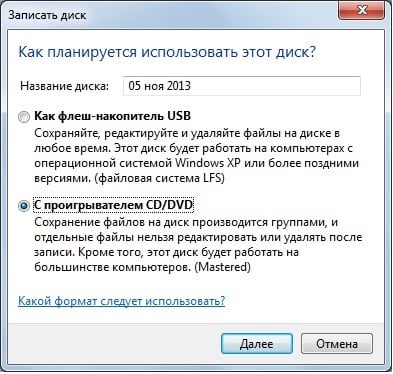 Так же их часто использовали на дискотеках и студиях звукозаписи.
Так же их часто использовали на дискотеках и студиях звукозаписи.
Mp3 — сам формат появился в 1994 году, его разработали в институте Фраунгофера. Буквально через год появился первый Mp3-плеер. В этом формате можно записать до 10 раз больше песен чем в Audio CD, в зависимости от качества звука и сжимаемого кодека.
Обычный человек наверное не отличит звучание Mp3 и Audio CD. Формат Mp3 распространен практически везде, его поддерживают большинство проигрывателей. Он делится на три версии: Mpeg-1, Mpeg2 и Mpeg-2,5. Патент на Mp3 принадлежит фирме Alcatel-Lucent и заканчивается в 2017 году.
Flac — появился достаточно недавно, не многие люди слышали и знают про него. Лично я наткнулся на него случайно около года назад. Для истинных ценителей музыки могу порекомендовать слушать аудио записи в формате Flac, так же его называют Lossless. Там почти нет потерь и качество звука намного выше чем в Audio CD и Mp3. Средний размер одного такого файла составляет в несколько раз больше чем Mp3.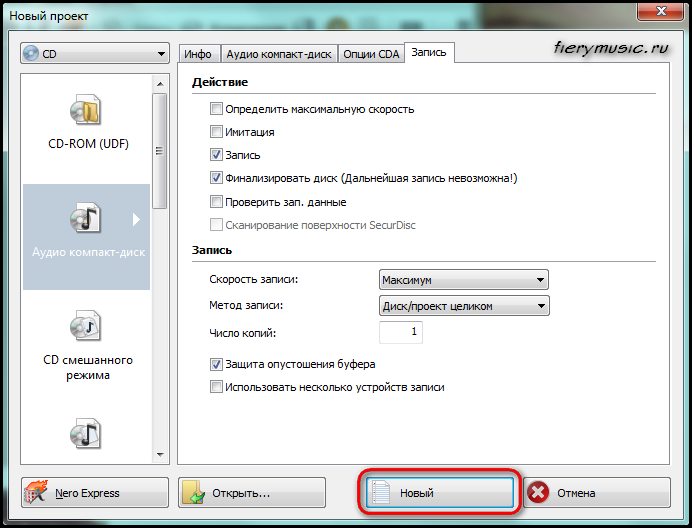
Качество звука в среднем колеблется от 700 до 1500 Кбит/c. В том же самом Mp3 максимум 320 Кбит/c, чаще всего 192 Кбит/c. Прослушайте песню в первых двух обычных форматах, затем в формате Flac. Я уверен — разница будет очевидна. Если вам нравится спокойная музыка, то заходите на мой второй музыкальный блог Chillout.
Что-то я немного увлекся с этими аудио форматами. Если вы хотите узнать о форматах более подробнее, то всегда можете обратиться за помощью к интернету или википедии. Давайте приступим непосредственно к процессу записи музыки на диск.
Для этого у вас должны быть готовы несколько дисков CD или DVD, зависит от количества информации, которую вы хотите записать на диск. А несколько для того, чтобы если один диск испортиться (прожиг завершиться неудачей) можно воспользоваться вторым — запасным.
Форматы дисков
Совсем забыл рассказать какие бывают диски. В настоящий момент чаще всего используют такие форматы дисков:
- CD-R, CD-RW — объем вмещаемой информации 700 Мб
- DVD-R/+R, DVD-RW/+RW, DVD-R DL/ DVD+R DL — объем информации 4,7 — 8,5 Гб
- DVD-RAM — может быть перезаписан до 100 000 раз, в отличии от своего собрата DVD-RW/+RW, ресурс которого до 1000 перезаписей.

- BD-R/-RE/-RE DL — блю рей диски, объем информации 25 — 500 Гб
- Так же у всех вышеперечисленных дисков есть меньшие собратья Mini-CD, Mini-DVD и Mini-BD, который вмещают чуть меньше информации, чем их старшие собратья
Аббревиатура -R- означает одноразовое использование, -RW- многоразовое использование, а -DL- многослойность диска.
Записываем музыку на диск в машину
Для того чтобы записать музыку на диск в машину, нужно определиться с поддерживаемыми форматами вашей магнитолы. Обычно они написаны на самой автомагнитоле. Если их нет, то загляните в инструкцию самой магнитолы, если она осталась.
Если нет, то запишите марку, название магнитолы и посмотрите информацию в интернете по поддерживаемым носителям и аудиоформатам.
Старенькие магнитолы поддерживают CD — Audio и WMA. Нужно записывать музыку именно в этих форматах, другие проигрываться не будут.
Старенькие магнитолы с поддержкой CD — MP3, Audio и WMA. Тут уже можно писать мелодии на диски в формате эмпэтри.
Тут уже можно писать мелодии на диски в формате эмпэтри.
Магнитолы поддерживаемые CD и DVD — есть возможность записи песен как на сиди так и на диви носители, смотрите поддерживаемые форматы.
Последние магнитолы поддерживают CD, DVD, USB-Flesh (флешки), блютуз, поддержка телефона и прямо с интернета.
Есть автомагнитолы на андройде и с поддержкой FLAC (lossless) — качество звука намного лучше чем MP3, но для его оценки должна быть установлена хорошая аудиосистема, желательно с усилителем звука.
Запись музыки средствами Windows
Первым способом мы узнаем как записать музыку на диск стандартными средствами Windows.
Включаем наш компьютер, вставляем чистый диск в привод, он должен быть свободен на все 100% и идем в мой компьютер.
Заходим на этот чистый диск.
Появляется окно Как планируете записать этот диск.
Придумываем название нашего диска (например Моя музыка).

Лично я этим способом пользуюсь редко и всегда выбираю С проигрывателем CD/DVD.
Так же можно нажать на синий текст Какой формат следует использовать?
Если у вас возникли вопросы и трудности, то можете воспользоваться этой подсказкой и нажимаем Далее.
Вставляем или перетаскиваем на него нужные файлы музыка, фото, видео и так далее.
Добавленные нами файлы будут прозрачные — означает что они готовы к записи, но еще не записаны.
Если вы не знаете что такое скрытые файлы, то рекомендую вам прочитать статью как отобразить или скрыть файлы и папки на компьютере.
Переходим мышкой на свободное не занятое пространство и щелкаем по нему правой кнопкой мыши, в появившемся меню выбираем Запись на диск.
Здесь можно назвать наш диск, если до этого вы ему не дали никакое название, а можно оставить без изменений.
Переходим к Скорости записи, тут рекомендую всем записывать с небольшой скоростью от 12x до 16x, лично я всегда выбираю 12x.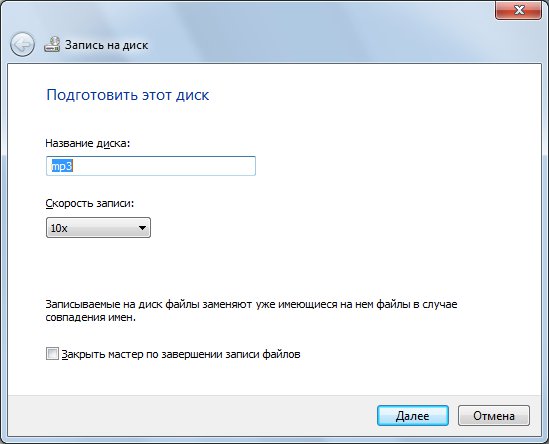
Присутствует возможность Закрыть мастер по завершении записи файлов.
Этой функцией можно воспользоваться, если хотите закрыть мастер записи, после того как будет записан диск.
Нажимаем Далее и ждем некоторое время, обычно 5-10 минут (возможно дольше), в зависимости от объема записываемых данных.
После того как прожиг завершиться нажимаем кнопку Готово.
В конце у меня получилось так, как у вас получиться я не знаю, у всех будут разные файлы.
После завершения записи можете наслаждаться новой музыкой. Если же запись закончилась не удачей — то нужно выполнить все те же самые действия, только уже с новым диском.
Как записать музыку на диск средствами Windows 7 | Moicom.ru
Запись музыки при помощи Windows Media
Второй способ как записывать музыку на диск я продемонстрирую на проигрывателе Windows Media. Он присутствует (встроен) в стандартном, заложенном пакете программ операционных систем Microsoft.
Он присутствует (встроен) в стандартном, заложенном пакете программ операционных систем Microsoft.
Первым делом нужно включить наш Проигрыватель Windows Media.
После того как он откроется нужно перейти на вкладку Запись, которая расположена в правом верхнем углу между Воспроизведение и Синхронизация.
Должен появиться Звуковой компакт-диск. У меня было написано Осталось 702 Мб из 702 Мб.
Для того, чтобы добавить нужные элементы их необходимо перенести в Список записи.
После этого можно зайти в Параметры записи.
Дополнительные параметры записи … выставить все необходимые настройки, если конечно же посчитаете нужным это сделать.
Я туда почти не захожу, хотя нет, нужно выбрать скорость записи — чем меньше, тем лучше. Можно поставить среднюю или низкую.
После всех выставленных настроек нажимаем Начать запись и ждем конечного результата, а пока вы ждете расширьте свои знания и ознакомьтесь со статьей как включить диспетчер задач.
Так же здесь есть возможность Копирование музыки с компакт-диска. Довольно-таки удобный инструмент, если вам нужно скопировать музыку с Audio CD. Большинство программ не смогут этого сделать. Данную опцию я видел и пользовался только в двух программах — это Windows Media и Winamp (мой любимый проигрыватель музыки).
Как записать музыку на диск — проигрыватель Windows Media | Moicom.ru
Пишем музыку — программа Nero
В большинстве случаев, когда мне нужно записать любой диск я чаще всего пользуюсь программой для записи дисков Nero. Наверняка большинству из вас знакома эта программа, если нет, рекомендую с ней познакомиться. У неё обширные возможности как записать музыку на диск и очень много дополнительных фишек (настроек и прибамбасов).
С помощью неё вы можете копировать диски, создавать образы, записывать свои собственные клипы и фильмы, делать презентации, собственные слайд-шоу и многое другое. Скачать эту программу вы можете в интернете, на официальном сайте программы разные версии стоят по-разному, но не бесплатно, так что ищите в сети интернет.
Скачать эту программу вы можете в интернете, на официальном сайте программы разные версии стоят по-разному, но не бесплатно, так что ищите в сети интернет.
Приступим к записи музыки на диск третьим способом, с помощью программы Nero.
Запускаем программу Nero, я пользуюсь 7 версией, она проверенная и самая надежная, во всяком случаи для меня. Возможно у кого-то другая версия, интерфейс будет немного отличаться, но суть программы не меняется — запись дисков и все что с этим связанно.
Заходим в Nero StartSmart, у вас может называться немного по другому. В верху в центре можно сразу выбрать тип носителя записи CD, DVD, Blu-ray или два в одном CD/DVD.
Переходим на ноту — вкладка Звук.
Выбираем нужный для нас проект и нажимаем на него Сделать аудио CD, Создать JukeBox CD (Mp3, Mp4, WMA) и так далее.
Так же можно зайди на вкладку данные и записать обычный диск с данными. Если вам нужен именно Audio CD — то выбирайте Сделать аудио CD. Нужен Mp3 — выбираем Создать JukeBox CD, или Создать CD с данными.
Нужен Mp3 — выбираем Создать JukeBox CD, или Создать CD с данными.
Если у вас много информации — можете записать диски на DVD, все то же самое.
После выбора проекта появляется окно Nero Express, в котором нам нужно добавить наши файлы.
Можно нажать на кнопку «зеленый плюс» Добавить, или перетащить данные в пустое окно. Так же можете воспользоваться буфером обмена и горячими кнопками Ctrl+X, Ctrl+C, Ctrl+V.
Появится окно Добавление файла(ов) с двумя зелеными полосками.
После того как информация добавлена на диск, можно все перепроверить и нажать Далее.
Выходит Предупреждение о совместимости (может и не появиться). Нас спрашивают Отключить мультисессию? Если больше на него не будем ничего записывать — то нажимаем да. Если же хотите в будущем добавить на него данные — то нажимаем нет, перед нами выходит окно Финальные установки записи.
Тут можно написать имя диска.
Выбрать текущий рекордер записи (если у вас несколько дисководов).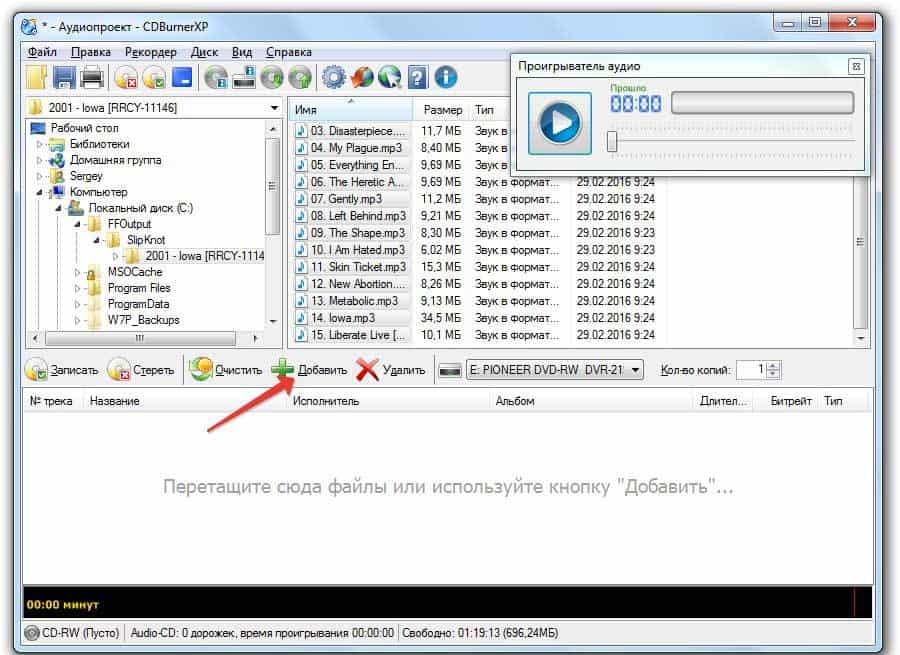
Выставить число копий, которые будут записаны.
Есть возможность поставить галочку Проверить данные после записи на диск — эта функция полезна, если вы записываете важную информацию и хотите убедиться, что она записалась без всяких ошибок. Еще её иногда называют Верификация данных, то есть сравнение копии с оригиналом.
Так же можно выставить Разрешить добавление файлов (мультисессионный).
После чего нажимаем Запись (горящую спичку возле диска) и ждем. Можно сходить покурить, попить чаю или кофе, или заняться другим делом минут на 20 иногда и больше, например
По завершении процесса записи должно выйти такое окно Прожиг успешно завершен, жмем OK. После этого появится окно Сохранения проекта. Нас спросят — Хотите сохранить проект? Я всегда нажимаю Нет, если вы хотите сохранить проект — то нажмите Да.
Так же можно выставить галочку Больше не показывать это сообщение, если вы не хотите чтобы оно постоянно выходило после каждой записи диска.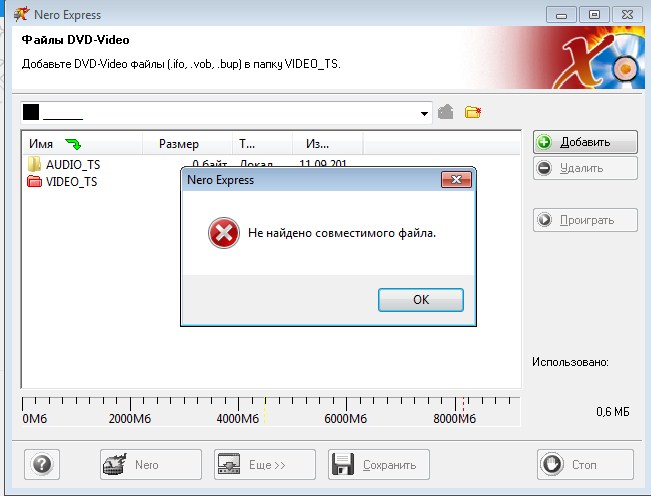 Если же прожиг завершился неудачей — бывает и такое, нужно вставить новый диск и попробовать снова.
Если же прожиг завершился неудачей — бывает и такое, нужно вставить новый диск и попробовать снова.
Можете наслаждаться музыкой или другими своими записанными данными.
Как записать музыку на диск — Nero 7 | Moicom.ru
Записываем музыку — программа Ashampoo
Ashampoo — это дочерняя компании корпорации Microsoft, которая была создана в Германии специально для разработки программного обеспечения с закрытым исходным кодом в 1999 году.
Программой Ashampoo пользуюсь редко, вполне хватает Nero. Здесь спокойный темно-синий с белыми волнами интерфейс, все на русском языке, удобное меню. Скачать программу Ashampoo можно на официальном сайте.
Единственно скачав её с официального сайта вы сможете ею бесплатно пользоваться 10 дней без регистрации и 30 дней, если запросите код активации на месяц.
Если вас это не устраивает, то в любой момент вы можете зайти в интернет и скачать себе полноценную версию. Нашел одну ссылку программы, выкладываю для того, кто не умеет искать.
Нашел одну ссылку программы, выкладываю для того, кто не умеет искать.
Скачать Ashampoo Burning Studio
Для того чтобы её скачать, у вас должно быть 176 Мб свободного места на диске.
Вот мы незаметно подошли к четвертому и последнему способу как записать музыку на диск в данной статье.
Находим нашу программу Ashampoo.
Включаем ашампу.
Идем в подменю Создание + Запись.
Переходим во вкладку Музыка.
Во сплывающем меню можно выбрать Создать аудио CD и Создать Mp3 или WMA диск.
Еще здесь много функций, в этом же подменю можно выбрать Копировать музыкальные файлы на диск.
Я выбрал запись Mp3 или WMA и перед нами появились Опции выходного формата.
Тут можно выбрать выходной формат — Mp3 или WMA (оставил Mp3, вы можете выбрать WMA).
Так же Битрейт — частота звука — здесь рекомендую поставить самую большую цифру 320 Кбит/c (для наилучшего звучания музыкального файла). Можете выбрать свою цифру, чем она больше, тем больше места будет занимать песня.
Можете выбрать свою цифру, чем она больше, тем больше места будет занимать песня.
Нажимаем Далее, появляется окно Добавления аудио файлов.
Жмем кнопку добавить и выбираем нужные музыкальные или другие файлы. Так же можно перенести данные простым движением мышкой на чистую область или воспользоваться волшебными клавишами Ctrl+X, Ctrl+C, Ctrl+V.
Выбираем Далее.
Возможно выйдет окно Конвертирование входных файлов — нужно немного подождать.
В следующем окне Вы можете выбрать опции записи, CD/DVD привод, если у вас их несколько.
Так же можете Изменить опции записи.
Поставить нужную скорость записи (по умолчанию стоит максимальная), рекомендую выбрать 12х или 16х.
Поставить галочки, если это необходимо — сначала симулировать запись.
Проверить записанные файлы и папки.
Запись CD диска методом Disc At Once.
Сначала копировать все данные в образ на жестком диске.
Выбираем нужное число копий.
Можно Выключить компьютер по завершении записи.
Так же Воспроизвести звуковой файл по завершению записи.
После того как выставили все настройки нажимаем OK.
Следующим шагом жмем кнопку Запись на CD и ждем пока запишется наш диск, а пока это происходит рекомендую прочитать статью Как настроить скайп на компьютере.
По завершении записи можете прослушать вашу музыку или посмотреть другие файлы, которые были записаны на диск. Если возникают ошибки и некоторые файлы не открываются — то нужно взять новый диск и повторить процесс записи.
Как записать музыку на диск — Ashampoo burning studio 12 | Moicom.ru
>
Итоги
В данной статье, как записать музыку на диск, мы с вами узнали какие бывают аудио форматы, чем они отличаются, немного поговорили про форматы дисков.
Так же записали музыку на диски четырьмя разными способами: средствами Windows, с помощью проигрывателя Windows Media, воспользовались программой Nero и прибегли к помощи Ashampoo. Закрепили все наши знания, посмотрев 4 видео урока по каждой из программ.
Если вы захотите воспользоваться моей статьей и опубликовать её где-либо, я не против, можете это сделать, но для этого вы должны поставить активную открытую ссылку на мой блог со статьей! Если вы этого не сделаете — буду наказывать! Надеюсь на ваше понимание.
Возможно у вас остались или возникли вопросы, связанные с записью дисков, можете задавать их ниже в комментариях к этой статье, а так же воспользоваться формой обратной связи со мной.
Благодарю вас что читаете меня в Твиттере.
Оставайтесь на связи — мой канал You Tube.
Если приведенная выше информация оказалась для вас полезной, тогда рекомендую подписаться на обновления моего блога, чтобы всегда быть в курсе свежей и актуальной информации по настройке и ремонту вашего компьютера.
С уважением, Дмитрий Сергеев 19 января 2013
Навигация по блогу
Вы можете поделиться своим мнением, или у вас есть что добавить, обязательно оставьте свой комментарий.
Прошу поделитесь ссылками в социальных сетях.
Получайте новые выпуски на почту
формат, CD audio магнитолы, СД, как нарезать, читает, MP3, чистящий, скинуть чтобы слушать, создать МП3, DVD
Выбирая, какой диск нужен для записи музыки в машину, следует учитывать формат файлов, особенности дисковода. В тех случаях, когда возникают затруднения, можно обратиться к профессионалам, которые помогут записать любимые композиции. Кроме того, можно купить готовые варианты.
Что нужно знать
Чтобы записать музыку на диск для магнитолы, нужно выяснить, файл какого формата требуется перенести на носитель.
В зависимости от этого, определяется и диск, на какой можно записывать музыку.
Формат дисков
Осуществляется запись MP3 на CD, RW или DVD-диски.
Первый вариант применяют нечасто; пользовались им в прошлом десятилетии. Сейчас такой носитель редко выбирают по той причине, что он содержит мало места: много аудиозаписей скачать не получится. Создать МП3 на данном носителе однако возможно.
Второй вариант используется чаще. Но в некоторых случаях придется от него отказаться: не в каждом автомобиле проигрыватель распознает данный вариант.
RW является хорошим решением.
Если он будет поврежден, поцарапан, получится отформатировать его так, чтобы испорченные секторы игнорировались.
При этом доступна повторная запись информации.
DVD — лучший вариант, который можно использовать для записи, т.к. позволяет хранить большой объем информации.
Формат файлов
Скинуть музыку можно в MP3-формате. Существуют также OGG, FLAC, AIFF, WAV CDA. Последний является универсальным, т.к. считывается любым устройством.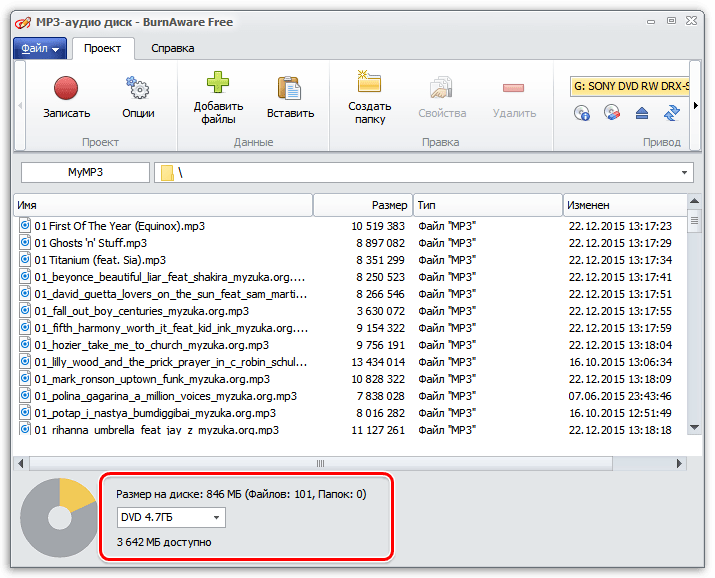 Для остальных требуется наличие специального декодирующего приспособления.
Для остальных требуется наличие специального декодирующего приспособления.
Прежде чем начинать записывать, рекомендуется преобразовать все аудиофайлы в единый формат.
Другие тонкости
Выбрать можно вариант, на который аудио можно записать только 1 раз. Такой выбор не слишком удобен: если захочется сменить музыку на новую, придется приобретать новый диск. Лучше приобрести носитель, имеющий возможность перезаписи. Особенно удобен он в том случае, когда человек скачивает аудиокниги: когда записанные будут прослушаны, можно будет почистить его и скачать новые.
Следует учитывать особенности магнитолы. Не все приборы читают RW. R-диск считается стандартным, поэтому если другие виды не читаются, рекомендуется приобретать его.
Процесс записи
Чтобы записать музыку на СД-диск для автомагнитолы, необходимо сначала скачать на компьютер специальные программы для записи. Использовать можно Ashampoo Burning Studio, Nero Burning ROM, Small CD-writer, других подобных. Алгоритм в различных программах похож.
Алгоритм в различных программах похож.
После запуска в главном меню появляются несколько действий. Необходимо выбрать подходящее для появления на носителе аудио записей: «CD-audio создать», «создать MP3 диск» и прочие подобные.
После этого возникает окно, в которое требуется добавить выбранные файлы.
Переносить их можно, зажимая кнопки компьютерной мыши, или с помощью команды «Добавить». В нижней части данного окна имеется шкала: с ее помощью можно определить, сколько свободного места осталось на носителе. При наличии свободной памяти можно добавить еще несколько файлов, если же лимит превышен, придется удалить часть. Можно нарезать аудио, сохранив любимые фрагменты.
После этого надо выбрать пишущий дисковод. Чтобы избежать возможных ошибок, рекомендуется проверить предварительно нужное название.
В некоторых программах имеются также другие настройки. В них выбирают скорость записи. Отдавать предпочтение рекомендуется значениям не больше 8: если поставить большее значение, возможны ошибки.
В них выбирают скорость записи. Отдавать предпочтение рекомендуется значениям не больше 8: если поставить большее значение, возможны ошибки.
Возможные проблемы и их решение
Чаще всего файлы записывают в неверном формате. Если техника не читает выбранный вариант, единственным способом исправления ситуации является повторная запись файлов.
Возможно загрязнение линзы оптической головки. Такое осложнение часто возникает, если в салоне автомобиля курят: табачные смолы оседают на чувствительных элементах, приводя к нарушениям функционирования девайса. Чтобы устранить проблему, надо почистить линзу. С данной целью можно использовать специальный чистящий диск либо разобрать магнитолу и вручную протереть ее, используя сухую чистую тряпку из мягкого материала.
Возможна поломка техники. В автомагнитоле иногда откручиваются шурупы, повреждаются провода. В этом случае необходимо либо починить прибор, либо, если починка невозможна, заменить новым устройством.
в каком формате записывать, CD-Audio для магнитолы, нарезать, чистящий, скинуть чтобы слушать, как создать МП3 (MP3), будет ли читать DVD
Дата публикации: 30 января 2020.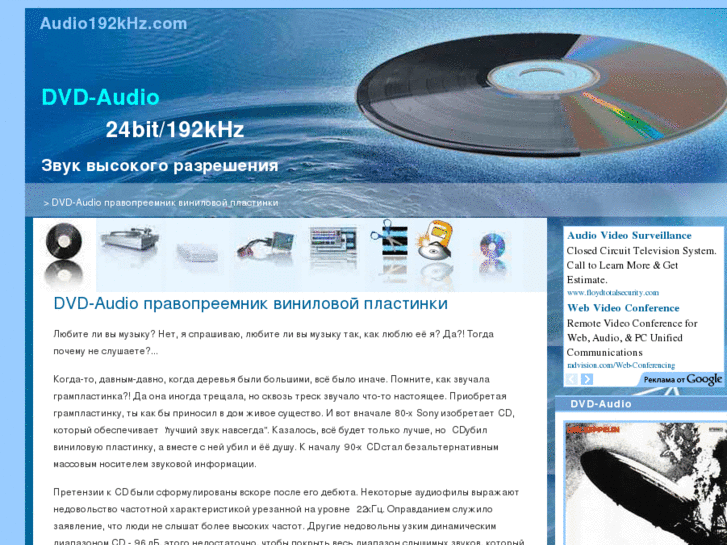 Категория: Автотехника.
Категория: Автотехника.
Большинство водителей буквально не представляют свою жизнь без автомагнитолы. Это неудивительно, так как львиную часть времени мы проводим за рулем, а стоять в пробке или ехать на другой конец города в полной тишине – это изнурительное и скучное занятие. Куда веселее слушать новости или любимую радиостанцию, а если записать свою музыкальную подборку, то добираться до дома после тяжелого рабочего дня будет куда комфортнее. К сожалению, не все магнитолы читают самописные диски. Особенно это касается брендовых и дорогостоящих моделей. Если же речь идет о дешевеньком «китайце», то, скорее всего, он будет оснащен всеядным кодеком и воспроизведет все, что вы предложите. Все дело в том, что сейчас существует две файловые системы для дисков – старая (ISO 9660 или CDFS) и новая (UDF). Первая читает все, а более современная система не видит большинство распространенных форматов.
Так что же делать, если магнитофон категорически не видит диска? Все очень просто достаточно только разобраться, как записать СД диск для автомагнитолы правильно.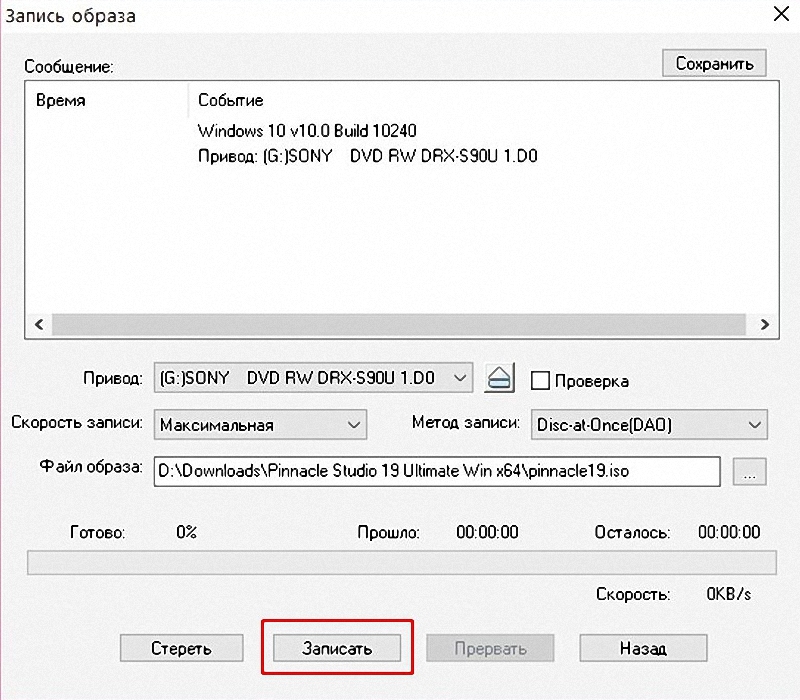 Для этого сначала определимся с основными форматами записи.
Для этого сначала определимся с основными форматами записи.
Форматы записи
Для прожига используются различные форматы. Самый распространенный – это МР3. Записав музыку на CD в таком формате, пользователь может получить до 7 альбомов (примерно 100 песен, в зависимости от длины воспроизведения) с хорошим качеством звука. Битрейт при этом будет равняться 320 кб/с.
При записи МР3 с битрейтом 256, 192 или 128 кб/с на оптический носитель поместиться гораздо больше треков.
Помимо MP3 существует множество других форматов. Они отличаются от предыдущего тем, что трек, записанный в одном из них, звучит намного лучше. Однако, разница в качестве будет заметна только при прослушивании на дорогой Hi-Fi аппаратуре. На CD записанном в таком формате умещается всего один альбом.
Форматы записи и примерное количество песен:
| Наименование | Количество треков на CD |
| MP3 | 100 — 250 |
| WAV | 12 — 25 |
| Audio CD | 12-15 |
| FLAC | 10 — 15 |
Важно! Количество зависит от трех критериев:
- качество прожига;
- длина воспроизведения треков;
- запись на CD или DVD.

При записи на DVD, песен поместится гораздо больше, чем указано в таблице.
Нюансы, связанные с оптическими носителями
Также в вопросе о том, как записать музыку на диск, чтобы слушать в машине, нужно учесть, что некоторые модели магнитол могут не видеть RW-диски, хотя прекрасно читают стандартный формат R.
Кроме того, если использовать двусторонние или двухслойные DVD-носители, тоже нужно быть внимательным, поскольку проигрыватель может иметь ограничения по воспринимаемому объему. Поэтому предварительно нужно изучить руководство пользователя и убедиться, что записываемый диск будет воспроизведен на автомобильной магнитоле.
Диски для записи
Для записи музыки используются следующие диски:
- CD—R/RW. Емкость составляет 700 MB. Эти два вида различаются только тем, что на СД-RW можно перезаписывать музыку несколько раз. На СД-R пользователь может записать только один раз.

- DVD—R, DVD—RW. Емкость – 4,5 GB, 8,5 GB. DVD RW в отличии от -R поддерживают прожиг несколько раз.
Записать на них можно любую информацию от музыки до кинофильмов.
Как записать CD с музыкой
Для прожига используют несколько программ. Каждая из них отличается собственными, присущими только ей функциями. Некоторые утилиты обладают большим потенциалом. Любая программа подойдет для записи диска в формате мп3 в машину, DVD/CD-плеер или для прослушивания на компьютере.
Стандартные средства системы
Записать на диск музыку с компьютера можно обычными средствами Виндовс. Для этого нужно выполнить следующие шаги:
- Вставить в привод оптический носитель.
- Кликнуть по нему в проводнике Windows.
- Откроется меню, где система спросит, как будет использоваться диск, как USB накопитель или с проигрывателем.
 Необходимо выбрать первый вариант и нажать на кнопку «Далее». Тогда пользователь сможет добавлять файлы.
Необходимо выбрать первый вариант и нажать на кнопку «Далее». Тогда пользователь сможет добавлять файлы. - Перенести треки в открывшееся окно из папки, в которой они находятся.
- Прозрачность файлов означает, что они еще не записаны. Нужно выделить их и кликнуть правой кнопкой мыши (ПКМ). В открывшемся меню щелкнуть по пункту «Записать на диск».
- Теперь можно дать название устройству и указать скорость, на которой будет вестись процедура прожига. Чем меньше скорость, тем лучше. Дорожки прожига будут храниться дольше и не сотрутся со временем.
- Нажать на кнопку «Далее».
- Время записи отобразится на экране. Останется только ждать.
- После того, как процедура завершится, следует кликнуть кнопку «Готово».
Лучшие программы и приложения для написания книг
Прожиг будет завершен.
Windows Media
Записать песни или музыку можно и на обычном встроенном проигрывателе Windows Media:
- Нажать на кнопку «Пуск».
 В выпавшем меню выбрать проигрыватель Windows Media Player.
В выпавшем меню выбрать проигрыватель Windows Media Player. - Найти вкладку «Запись» в верхнем правом углу окна проигрывателя рядом с воспроизведением.
- Теперь нужно перетащить файлы с музыкой в список с данными, который открылся под вкладкой «Запись».
- Зайти в «Дополнительный параметры» и задать собственные настройки для прожига.
- Когда пользователь выставил свои настройки, он может нажать кнопку «Начать запись».
- Остается дождаться, когда закончится прожиг.
MakeCD
Записать музыку в формате mp3 на диск с компьютера можно с помощью утилиты MakeCD. С помощью нее можно записывать только музыкальные файлы. Теперь нужно сделать следующее:
- Скопировать треки в MP3 в специальную папку. Туда же положить exe файл с программой.
- Запустить скопированный файл.
 Утилита просканирует треки в директории и откроет их уже для прожига.
Утилита просканирует треки в директории и откроет их уже для прожига. - Кликнуть «Далее».
- В появившемся окне выставить скорость, выбрать привод, на котором будет производиться прожиг, и щелкнуть по «Burn».
Остается дождаться окончания прожига.
BurnAware Free
Для работы с утилитой BurnAware Free следует:
- Скачать, установить и запустить программу.
- Найти пункт MP3 диск, зайти в него.
- Выбрать привод, на который пользователь будет записывать треки.
- Скопировать нужные файлы в открытое окно.
- Кликнуть по красному кружку.
Подождать окончания записи.
Внимание! Если пользователь хочет записать МР3 треки на DVD диск, следует нажать на «Диск с данными».
CDBurnerXP
CDBurnerXP поможет при записи музыки на CD диск. Благодаря этой утилите можно копировать диски не только в ХР, но и на Windows 7, 8 и 10:
- Скачать, установить и запустить утилиту.
- В появившемся окне выбрать «Диск с данными».
- Перетащить файлы в то место, куда потребует программа.
- Кликнуть по значку с зеленой галочкой или по кнопке «Записать».
- Начнется прожиг. Остается дождаться его окончания и вытащить носитель с музыкой из привода.
Лучшие QR-сканеры штрих кодов для Андроида
Astroburn Lite
В этой утилите процедура следующая:
- Скачать и установить Astroburn Lite.
- Открыть утилиту.
- Нажать на «Добавить файлы» и перетащить нужные треки в открывшееся окно. Помимо общего перетаскивания, можно создать дополнительные папки и треки положить в них.

- Также программа позволяет переименовать файлы, так как нужно пользователю или удалить их.
- После завершения процесса подготовки пользователь нажимает кнопку для начала процесса прожига и ждет окончания.
Nero
Утилита, которая позволяет не только копировать музыку на диск. Она помогает пользователю делать обложки для боксов, прожигать рисунок записанного альбома на болванках, редактировать видеофайлы, копировать Blue-ray диски.
Нарезать mp3 в Nero можно следующим образом:
- Открыть Nero Express.
- Выбрать DVD с данными или Data CD.
- В появившуюся панель на экране перетащить нужные файлы.
- Кликнуть «Далее».
- Выбрать носитель, на который будет идти копирование. Выбрать скорость прожига. И нажать на кнопку «Запись».
Ashampoo Burning rom
Чтобы правильно скинуть музыку на диск, нужно скачать и установить Ashampoo Burning Rom, затем:
- Открыть утилиту.

- В левой части окна нажать на «Запись файлов». В правой – на «Создать новый CD с данными».
- В открывшемся окне кликнуть по кнопке «Добавить». Выбрать нужные файлы в диалоговом окне и нажать на «Добавить», затем следует нажать кнопку «Завершить».
- Треки попадут в окно для прожига. Пользователь увидит сколько места будет занято на диске и нужно ли еще добавлять файлы. Затем нужно щелкнуть на «Далее».
- Остается только кликнуть по кнопке Записи и процесс прожига начнется.
Предварительная подготовка файлов
Теперь несколько слов о подготовительных этапах, без которых решение проблемы, как записать на компьютере MP3-диск в машину, было бы неполным. В процессе записи придется добавлять файлы в программу. Если они находятся в разных папках, лучше сразу скопировать их в один каталог, чтобы потом не перепрыгивать с папки на папку в поисках нужного трека, а произвести добавление из одной директории.
Кроме того, несмотря на то что формат MP3 является самым популярным, музыка может быть представлена и в другом виде (форматы OGG, FLAC, AIFF, реже – WAV). Но ведь весь материал нужно записать именно в MP3! В этом случае для начала следует использовать любой аудиоконвертор, который поддерживает пакетную обработку нескольких форматов одновременно.
Простейшим решением станет применение утилит от Xilisoft или чего-то еще. Попутно (кроме основного преобразования) в таких программах можно установить и желаемые частотные характеристики, которые автоматически будут применены ко всем трекам в процессе преобразования в формат MP3.
Запись Audio CD
Ранее было описано, как записывать отдельные треки. Теперь будет рассказано, как записать целый компакт-диск WAV или WMA формата с помощью некоторых программ.
IObit Uninstaller 7.5 – лучший деинсталлятор для ОС Windows
Стандартное средство Windows
Записать обычный Аудио CD можно стандартной утилитой, которая встроена в операционную систему Windows:
- Вставить оптический носитель в привод и кликнуть по нему в проводнике.

- В открывшемся окне нужно выбрать «С проигрывателем CD/DVD».
- В специальное поле перетащить все нужные файлы.
- Выделить их нажать ПКМ. В выпавшем меню нажать «Записать на диск».
- В диалоговом окне указать скорость и прописать имя CD.
- Кликнуть «Далее». Отобразится окно на экране, в котором нужно указать, что прожечь надо именно аудио CD для обычных проигрывателей.
- Откроется медиа-плеер, где нужно кликнуть по кнопке «Начать запись».
BurnAware
Используя утилиту можно сделать простой Аудио CD:
- Установить и открыть BurnAware.
- Выбрать вкладку Audio CD.
- В открывшемся окне кликнуть по кнопке «Добавить». Выбрать и перетащить музыкальные треки.
 Затем нажать на кнопку «Запись».
Затем нажать на кнопку «Запись».
Nero
В Неро процедура следующая:
- Установить Nero.
- Открыть Nero Burning Rom.
- Выбрать Audio CD и нажать «Новый».
- На экране появятся две панели. Выделить и перетащить треки из правой части в левую.
- Выбрать скорость и метод записи и нажать на кнопку «Прожиг».
Ashampoo Burning rom
В приложении от Ashampoo проводим следующие действия:
- Скачать и установить Ashampoo.
- Открыть утилиту.
- Кликнуть по вкладке «Запись файлов».
- Щелкнуть по «Создать Audio CD».
- Справа кликнуть по кнопке «Добавить» в открывшемся окне. Перенести треки для прожига в левую часть панели утилиты.
- Нажать «Далее».

- Щелкнуть по кнопке «Записать CD» в новой появившейся панели на экране.
Записать мп3 на диск автомагнитолы. Как записать музыку на диск. Возможные проблемы и их решение
Введение
Запись диска CD или DVD с mp3 треками, который может быть прочитан в бытовых mp3 плеерах это запись лазерного диска в формате CD-ROM (ISO9660). Этот формат используется также в типах лазерных дисков Data-CD (в просторечии компьютерный CD). То есть по этой же инструкции можно записывать фото, фильмы, и т.п.
Запись mp3 на диск CD в других версиях Windows:
Отличие записи MP3, от записи обычных файлов, в том, чтобы записывать
файлы mp3 с короткими именами и без папок. Это
следует делать для совместимости с возможно большим
числом бытовых mp3 плееров. Не все такие плееры
«понимают» длинные имена файлов и наличие папок
(файлы в папках для таких плееров невидимы). Еще одна тонкость применительно к бытовым
плеерам заключается в том, что не все плееры могут читать CD-RW
или DVD-RW диски, поэтому лучше использовать CD-R
и DVD-R диски для
записи mp3.
Запись
Вставить в привод чистый CD-RW, CD-R, DVD-R, DVD+R, DVD+RW или DVD-RW диск и открыть этот диск, а когда проводник Windows 7 выдаст запрос на форматирование выбрать опцию «С проигрывателем CD DVD»:
После этого будет пустое окно с приглашением для копирования файлов:
Откройте папку в которой находятся mp3 файлы, которые вы хотите записать. Выделите нужные файлы и скопируйте файлы командой «Копировать»:
Примечание .
Для лучшей совместимости с бытовыми плеерами имена mp3 файлов лучше конвертироваться в короткие без пробелов. Это следует сделать потому, что не все бытовые mp3 плееры понимают длинные имена файлов и особенно имена с пробелами. В именах папок и файлов не должно быть русских букв. Не все бытовые mp3 плееры могут читать файлы если те размещены в папках. Поэтому, для лучшей совместимости с бытовыми mp3 плеерами лучше добавлять файлы без папок.
Вернитесь в окно диска и выполните команду «Вставить»:
Скопированные файлы появятся в окне диска:
Нажмите правую кнопку мыши и затем выберите команду «Записать на диск»:
:
Во втором окне укажите формат диска. В этом примере показана запись
MP3
диска, поэтому выбран тип «Записать диск с данными»:
В этом примере показана запись
MP3
диска, поэтому выбран тип «Записать диск с данными»:
Подождите пока завершиться процесс записи. В зависимости от размера диска и скорости записи это может быть даже более 20 минут (для DVD диска):
После завершения записи, проводник выдаст сообщение, а также откроет лоток привода:
Примечание
Абсолютно таким же образом можно записать CD или DVD диск с любыми файлами — фото, фильмы, программы и т.д.
В других версиях Windows — XP и Vista — запись выполняется точно так же.
Иван Сухов, 2011 г.
Если вам оказалась полезна или просто понравилась эта статья, тогда не стесняйтесь — поддержите материально автора. Это легко сделать закинув денежек на Яндекс Кошелек № 410011416229354 . Или на телефон +7 918-16-26-331 .
Даже небольшая сумма может помочь написанию новых статей:)
Многие автомобилисты в поездках любят слушать музыку. Но радио не всегда может удовлетворить их потребности, поэтому предпочтение отдается прослушиванию любимых треков с диска, вставленного в автомобильный проигрыватель. Поскольку аудиоформат MP3 сегодня является самым распространенным, сразу же возникает вопрос о том, как записать MP3-диск в машину за 5 минут, да еще и в хорошем качестве. Тут можно привести достаточно много вариантов действий, но в любом случае следует учитывать и некоторые нюансы.
Но радио не всегда может удовлетворить их потребности, поэтому предпочтение отдается прослушиванию любимых треков с диска, вставленного в автомобильный проигрыватель. Поскольку аудиоформат MP3 сегодня является самым распространенным, сразу же возникает вопрос о том, как записать MP3-диск в машину за 5 минут, да еще и в хорошем качестве. Тут можно привести достаточно много вариантов действий, но в любом случае следует учитывать и некоторые нюансы.
Как записать диск МП3 в машину: какой носитель выбрать?
Начать подготовку следует именно с выбора диска, на который будет производиться запись. Самыми распространенными сегодня являются диски стандартов CD и DVD, которые выпускаются в двух основных вариантах — R (носители для одноразового прожига) и RW (перезаписываемые диски).
Что выбрать? CD-носители (даже перезаписываемые) уходят в прошлое, поскольку по современным меркам места на них крайне мало. Но и DVD можно использовать не всегда, ведь сам проигрыватель в машине банально может их не распознавать.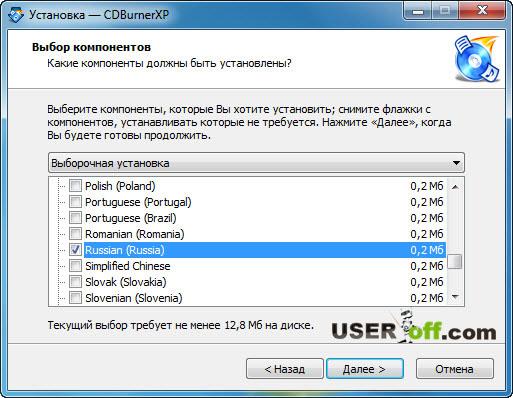 Вариант выбора одноразовой «болванки» тоже нецелесообразен. Со временем диск может прийти в негодность, например из-за появления царапин. Да и записать повторно такой носитель не получится. Поэтому оптимальным решением станет выбор RW-диска. Даже в случае его повреждения можно произвести полное форматирование, при котором поврежденные секторы в дальнейшем будут игнорироваться, а на сам носитель можно будет записать информацию повторно.
Вариант выбора одноразовой «болванки» тоже нецелесообразен. Со временем диск может прийти в негодность, например из-за появления царапин. Да и записать повторно такой носитель не получится. Поэтому оптимальным решением станет выбор RW-диска. Даже в случае его повреждения можно произвести полное форматирование, при котором поврежденные секторы в дальнейшем будут игнорироваться, а на сам носитель можно будет записать информацию повторно.
Нюансы, связанные с оптическими носителями
Также в вопросе о том, как записать музыку на диск, чтобы слушать в машине, нужно учесть, что некоторые модели магнитол могут не видеть RW-диски, хотя прекрасно читают стандартный формат R.
Кроме того, если использовать двусторонние или двухслойные DVD-носители, тоже нужно быть внимательным, поскольку проигрыватель может иметь ограничения по воспринимаемому объему. Поэтому предварительно нужно изучить руководство пользователя и убедиться, что записываемый диск будет воспроизведен на автомобильной магнитоле.
Предварительная подготовка файлов
Теперь несколько слов о подготовительных этапах, без которых решение проблемы, как записать на компьютере MP3-диск в машину, было бы неполным. В процессе записи придется добавлять файлы в программу. Если они находятся в разных папках, лучше сразу скопировать их в один каталог, чтобы потом не перепрыгивать с папки на папку в поисках нужного трека, а произвести добавление из одной директории.
Кроме того, несмотря на то что формат MP3 является самым популярным, музыка может быть представлена и в другом виде (форматы OGG, FLAC, AIFF, реже — WAV). Но ведь весь материал нужно записать именно в MP3! В этом случае для начала следует использовать любой аудиоконвертор, который поддерживает пакетную обработку нескольких форматов одновременно.
Простейшим решением станет применение утилит от Xilisoft или чего-то еще. Попутно (кроме основного преобразования) в таких программах можно установить и желаемые частотные характеристики, которые автоматически будут применены ко всем трекам в процессе преобразования в формат MP3.
Общие правила выбора метода записи
Наконец, еще одно немаловажное условие — выбор частотных характеристик. В процессе конвертирования лучше устанавливать стандартные параметры в виде частоты дискретизации 44,1 кГц, битрейта 128 кбит/с и глубины звучания 16 бит.
В этом случае треки будут занимать минимум места, а звучание будет качественным. Если посмотреть на размер такого файла, 5-минутный трек займет примерно 5-6 Мб.
Конечно, при выставлении частоты 48 кГц и битрейта 320 кбит качество будет выше, но отличить его от стандартного, если в автомобиле не установлена крутая профессиональная аудиосистема, на слух будет невозможно. И сами треки будут иметь размер намного больший, нежели при стандартных параметрах. Соответственно, на диск их поместится меньше.
И еще один момент. В процессе прожига нужно устанавливать минимальную скорость, поддерживаемую используемым приложением и самим оптическим носителем (это позволит избежать появления ошибок в процессе записи и сохранит нормальное качество звука). Кроме того, если в программе имеется функция проверки записанного материала, следует задействовать и ее.
Кроме того, если в программе имеется функция проверки записанного материала, следует задействовать и ее.
Как записать диск МП3 в машину: как записать музыку средствами Windows
Наконец, переходим к основному вопросу. И для начала посмотрим, как записать диск МП3 в машину без использования сторонних программ, отдав предпочтение средствам Windows.
При установке пустого носителя в дисковод система по умолчанию предлагает произвести запись, используя собственный инструмент. Если выбрать это действие, далее будет предложено выбрать файлы и активировать процесс записи.
Практически ничем не отличается и применение стандартного проигрывателя Windows Media Player, в котором также нужно добавить треки в список воспроизведения, а затем использовать опцию записи на диск. Но большинство пользователей не доверяет средствам системы (надо сказать, что небезосновательно), поскольку их возможности крайне ограничены.
Выбор стороннего программного обеспечения
Что касается стороннего ПО, программ для быстрого создания MP3-дисков сегодня можно найти очень много. Однако безусловным лидером является пакет Nero Burning ROM.
Однако безусловным лидером является пакет Nero Burning ROM.
В частности, вопрос о том, как максимально быстро записать МП3-диск машину, программа позволяет решить совершенно элементарно. В запущенном приложении Nero Express, входящем в состав полного программного пакета, нужно выбрать «Создание диска с данными» и добавить необходимые файлы. Применять создание музыкальных проектов в виде обычного компакт-диска или носителей, содержащих разные форматы треков, не рекомендуется. В первом случае дорожки CDA займут намного больше места в сравнении с файлами MP3, а во-втором — некоторые записанные треки могут просто не воспроизвестись.
Итак, файлы добавлены. Теперь нужно установить скорость записи (желательно 2x). Если такой параметр не поддерживается, без ущерба для качества можно использовать 4x или 8x (не более).
После этого в окне прожига желательно поставить галочку напротив строки проверки данных после записи на диск, убрать использование режима мультисессии (последующего добавления файлов) и нажать кнопку старта. Затраченное на проведение процесса время будет варьироваться в зависимости от типа носителя и скорости прожига.
Итак, в вопрос о том, как записать диск МП3 в машину, ясность уже внесена. Но настоящим меломанам, которые предпочитают слушать музыку в высоком качестве, не обращая внимания на быстроту создания музыкальных MP3-дисков, можно посоветовать на стадии подготовки треков выставить более высокие характеристики звука.
Кроме того, загруженные из интернета треки могут иметь разные уровни громкости. А ведь постоянно убирать или добавлять громкость за рулем не так уж и удобно. Поэтому в качестве одного из вариантов обработки звука можно предложить сначала произвести нормализацию в программах вроде Adobe Audition, Sound Forge, ACID Pro и т. д. Все такие аудиоредакторы имеют функцию Normalize. Но если есть желание, попутно можно добавить эффекты или обработать треки при помощи эквалайзера (тут можно применить встроенные шаблоны или выставить частоты самому).
Вместо итога
Как видно из вышеприведенного материала, вопрос о том, как записать диск МП3 в машину, решается совершенно просто. Что использовать для записи? Думается, оптимальным решением станет приложение Nero Express (и быстро, и надежно). И конечно же, не стоит игнорировать некоторые предварительные действия по подготовке записываемого материала, если хочется добиться хорошего качества звучания.
Не нужно говорить, что с музыкой и дорога веселее. И пассажиры, и водители без любимых песен и композиций зачастую себя в пути просто не представляют. А если все это звучит на хорошей акустической системе и в высоком качестве, ощущения просто непередаваемые. Современные магнитолы и автомобильные проигрыватели поддерживают достаточного много форматов. Поговорим о том, как записать диск мп3 в машину. Хотя со стороны такой процесс выглядит очень простым, нужно учесть некоторые существенные нюансы, о которых и пойдет речь далее.
мп3 в машину: выбор оптического носителя
Хотя современные автомагнитолы и DVD-плееры могут похвастаться возможностью воспроизведения чуть ли всех известных аудиоформатов и распознаванием оптических носителей, кажется маловероятным, что любители музыки для прослушивания композиций в автомобиле будут использовать диски большой емкости вроде Blu-ray или специализированные носители стандарта Mini Disk.
Самыми распространенными и доступными по цене сегодня являются обычные диски CD-R и DVD-R, а также их перезаписываемые модификации RW. Записать mp3-диск в машину можно на любой носитель, однако, если использовать стандартную версию R, предназначенную только для одноразовой записи, больше на него ничего добавить не получится. Со временем диск может прийти в негодность вследствие механических повреждений, и потом его придется просто выбросить.
В этом смысле RW-диски выглядят намного предпочтительнее. Кроме того что их можно записывать снова и снова, есть возможность добавления файлов к уже имеющимся, если начальная запись производилась в режиме мультисессии. Даже при условии повреждения такие оптические носители можно подвергнуть форматированию, после чего поврежденные секторы будут просто заблокированы и при записи проигнорированы.
Само собой разумеется, что при условии распознавания автомобильным плеером стандарта DVD предпочтение следует отдать именно ему, хотя бы по причине большей емкости. При выборе двуслойных 8,5 Гб (не двусторонних по 4,7 Гб на каждую сторону) следует быть очень внимательным, поскольку некоторые проигрыватели такие носители могут не воспринять. И записываются они всего один раз (стандарт DVD+R DL).
для машины: оптимальный метод записи
Что же касается процесса создания диска, тут можно пойти несколькими путями. Если требуется записать мп3-диск в машину в стандартном режиме, следует использовать создание диска с данными.
В любой программе для записи есть такая функция. Сам процесс похож на обычное копирование файлов из одного места в другое с той лишь разницей, что попутно производится прожиг оптического носителя.
Можно использовать и создание аудиодиска из мп3-файлов, который может воспроизводиться абсолютно всеми известными на сегодняшний день плеерами, однако такой подход выглядит нерациональным, поскольку преобразованные в начальные файлы на диске займут намного больше места. А вот мп3 является универсальным форматом с самым меньшим размером треков и распознается всеми проигрывателями, независимо от производителя.
Кроме всего сказанного в вопросе того, как записать диск мп3 в машину, следует учитывать и некоторые дополнительные параметры (скорость записи, частотные характеристики, битрейт, глубину и т. д.). В стандартном варианте предлагается запись звука с частотой дискретизации 44 100 Гц, битрейтом 128 кбит/с и глубиной 16 бит. Не самые лучшие показатели, ведь для полноты ощущений хочется более высокого качества (96 кГц, 320 кбит/с, 24 бита). Но тут все зависит от акустики. Если колонки не в состоянии воспроизвести весь спектр частотного диапазона при таком качестве, повышать звуковые характеристики можно даже не пытаться, все равно на слух разница ощутима не будет. Да и сами мп3-файлы по сравнению с исходным материалом займут места в разы больше.
Предпочитаемые программы и утилиты
Что же касается программ, позволяющих совершенно элементарно решить проблему того, как в машину, их сегодня можно найти столько, что голова кругом пойдет. Что же предпочесть?
В самом простом случае можно использовать даже стандартный проигрыватель Windows Media, в котором есть функция записи, или записывать материал при помощи встроенных инструментов Windows.
После вставки оптического носителя в дисковод система сама предложит перечень предполагаемых действий. При выборе записи достаточно просто добавить нужные файлы и активировать старт процесса прожига.
Но многим «родные» средства Windows-систем не нравятся по причине уж слишком скромных возможностей. Поэтому предпочтение отдается универсальным утилитам вроде Nero Burning ROM или приложению ускоренных процедур Nero Express и им подобным.
Здесь для записи нужно выбрать режим создания диска с данными, добавить файлы или целые папки (с винчестера или USB-устройства), дать диску название (хотя это и необязательно) и перейти непосредственно к записи.
Процесс подготовки треков и их записи на диск
Теперь начинается самое главное. Прежде всего следует выбрать настройки пишущего устройства и по возможности установить минимальную скорость записи. Делается это для того, чтобы в дальнейшем не было проблем с читабельностью диска и качеством записанного материала.
Если использовать максимальную быстроту, на которую рассчитан оптический носитель (16x, 32x, 48x), потом некоторые плееры при воспроизведении будут «спотыкаться».
Перед стартом желательно установить флажок напротив строки проверки диска по окончании записи. В известном смысле это даст подтверждение того, что диск записан корректно и при его воспроизведении не будет возникать критических ошибок.
Насчет настроек параметров звука в программе особо не разгуляешься. Поэтому настоящим меломанам, ставящим качество превыше всего, лучше использовать профессиональные программы вроде Sony Sound Forge или Adobe Audition, которые позволяют производить очень тонкие настройки по преобразованию качества в процессе записи диска без предварительного редактирования.
Времени это займет больше, но, как говорится, игра стоит свеч. Если же заняться начальным редактированием, здесь можно применять фильтры, эквалайзеры, компрессоры и другие эффекты в режиме реального времени, производить нормализацию, чтобы все треки совпадали по громкости звучания, и многое другое. Инструментов хватает. Можно обратиться и к автоматизированным программам, способным применять выбранные настройки к нескольким трекам одновременно, например AAMS (Auto Audio Mastering System).
Нюансы, связанные с использованием перезаписываемых дисков
Что касается дисков стандарта RW, тут тоже есть свои подводные камни. К примеру, многие утилиты предлагают использовать режим мультисессии (запись с возможностью добавления файлов к уже записанному материалу).
Однако далеко не факт, что добавленные треки будут распознаны в процессе воспроизведения. Тут все зависит только от используемого плеера. Так что лучше заранее убедиться в том, что для него такая функция предусмотрена.
Вместо заключения
В целом же вопрос о том, как записать диск мп3 в машину, решается достаточно просто. Самым простым способом можно назвать использование утилиты Nero Express без изменения предлагаемых настроек. Весь процесс в зависимости от типа диска и скорости записи займет 10-15 минут. Но если требуется хорошее качество, временем на создание мп3-диска придется пожертвовать и запастись терпением.
Многие из бывалых автолюбителей хорошо помнят те времена, когда наличие в машине CD-магнитолы служило почти что статусом финансового благополучия владельца автотранспорта. Сегодня автомобильные CD-проигрыватели доступны всем и каждому, они дешевы, просты в использовании и при этом вполне надежны. В общем, автомагнитола есть, осталось только записать музыку на диски и можно отправляться в путь под аккомпанемент своих любимых мелодий.
Правда, тут может возникнуть вопрос и даже не один, а несколько. Диски какого типа для этого использовать, в каком формате производить запись музыки на болванку, нужны ли для этого какие-то особые программы и вообще, как это делается? Ответы на два первых вопроса вы можете найти в технических характеристиках вашей магнитолы. Возьмем, к примеру, модель Pioneer DEH-X2900UI. Как видно из приложенных ниже скриншотов, автомагнитола имеет USB-порт и CD-привод, поддерживает оптические диски CD-R/RW и форматы MP3/WMA.
Есть автомагнитолы, которые поддерживают воспроизведение аудио с DVD, есть и такие, которые вообще не имеют привода для оптических дисков, предлагая вместо них использовать USB-флешки и карты памяти. То же самое касается форматов. Например, некогда популярный формат CDA, используемый в автомагнитолах старшего поколения, сегодня считается устаревшим и не поддерживается многими новыми моделями. Что касается типов CD-R и CD-RW, то тут смотрите сами. Диски первого типа дешевле, но их нельзя перезаписать, вторые дороже, зато их можно стереть и записать на них новую музыку.
Как записать музыку в Windows 7/10 без использования программ
С совместимостью разобрались, давайте теперь посмотрим, как записать музыку на диск CD-R в машину средствами самой операционной системы. Предположим, диски вы уже купили, музыку скачали. Во избежание проблем с чтением на старых автомагнитолах рекомендуем переименовать названия песен латиницей, убрать пробелы и присвоить каждому файлу порядковый номер, чтобы плеер знал, с какого трека начинать воспроизведение. Записывать файлы в папках не нужно.
В данном примере показана работа с DVD-RW диском, но за малым исключением всё, что относится к этому типу носителей, применимо и к CD-R/RW. Вставьте в лоток CD-ROM новый диск и выберите в открывшемся диалоговом окошке метод записи «С проигрывателем CD DVD». Здесь же можно дать диску название.
Далее откроется пустое окно Проводника с приглашением перетащить на него файлы. Перекиньте их из папки мышкой либо скопируйте и вставьте, а затем, выделив, кликните ПКМ и выберите в меню опцию «Записать на диск».
Всё, осталось только дождаться завершения процедуры записи, о чём Проводник уведомит вас соответствующим сообщением. Как записать музыку на диск CD-RW в машину, если носитель не пустой? Выполняем те же действия, предварительно удалив с диска старые записи. Для этого вставляем его в дисковод, заходим в «Этот компьютер», кликам ПКМ по приводу и выбираем в меню опцию «Стереть этот диск». Далее следуем указаниям мастера.
Лучшие программы для записи музыки на CD-диск
BurnAware Free
Небольшая бесплатная программа для прожига оптических дисков CD, DVD и Blu-ray, а также упаковки образов ISO. Приложение отличается простотой, а поэтому идеально подходит начинающим пользователям. Для работы с дисками в BurnAware Free имеется несколько режимов. Если нужно записать музыку на диск в формате mp3 для автомагнитолы, выберите наиболее подходящий для этого режим «MP3-аудио диск».
Затем перетащите аудиофайлы в новое окно программы и нажмите расположенную в левом верхнем углу кнопку записи.
Можно использовать также режимы «Аудио диск» и «Диск с данными». В программе имеются средства стирания перезаписываемых дисков CD/DVD-RW, проверки качества записи и просмотра подробной информации о дисках.
CDBurnerXP
Отличная программа для записи музыки на диск и не только. Как и BurnAware, она поддерживает несколько режимов, работает с большинством типов оптических дисков, ее можно использовать для записи на болванки ISO-образов и стирания CD/DVD-RW. Запись дисков для автомагнитолы лучше всего производить в режиме «Аудиодиск», но сгодится и «Диск с данными».
Выбрав режим, перетащите аудио треки в нижнюю часть окна CDBurnerXP, нажмите иконку записи на панели инструментов и дождитесь завершения операции записи. Это всё, диск можно вставлять в магнитолу или любой CD-плеер.
Nero Free
Облегченная свободная версия популярного пакета для работы с дисками, как раз то что надо для записи музыки. Пакетом Nero поддерживаются извлечение аудио с компакт-дисков, базовое редактирование аудио и видео, конвертирование мультимедийных форматов, запись телевизионных программ и резервное копирование данных, но нас в данном случае интересует запись музыки для автомагнитолы.
Запустите программу, слева на панели выберите опцию «Запись данных», дайте диску название, нажатием одноименной кнопки добавьте в проект аудиофайлы и нажмите кнопку «Записать». В дополнительных настройках можно указать скорость прожига и включить проверку корректности записи.
Ashampoo Burning Studio FREE
Еще один бесплатный пакет, позволяющий записать музыку на диск. Многофункционален, поддерживает несколько режимов прожига, включает функции резервного копирования и восстановления данных, риппинга, создания ISO-образов из дисков и файлов, стирания перезаписываемых CD/DVD-RW. Для записи музыки на используемый в CD-плеерах диск лучше всего подходит режим «MP3 или WMA», но если общее время продолжительности звучания не превышает 70-80 минут, сгодится и «Создать Ауди CD».
После того как вы определитесь с режимом, останется указать выходной формат, битрейт, добавить в окошко приложения подготовленные аудиофайлы, нажать «Далее» и запустить процедуру прожига. Тут же в дополнительных настройках можно выбрать скорость записи и указать, нужно ли проверять диск по завершении процедуры.
Итог
Записать музыку на диск для машины, равно как и для любого устройства воспроизведения CD/DVD совсем нетрудно. Для этой цели подойдут как сторонние приложения, так и встроенные инструменты самой операционной системы. Главное, чтобы автомобильный плеер поддерживал работу с выбранным вами типом дисков и самим форматом аудио. Другое дело, сколько еще времени будут оставаться востребованными такие плееры. Не выдерживая конкуренции с более вместительными, компактными и надежными flash-накопителями, некогда популярные лазерные диски уходят в прошлое, а вместе с ними заканчивается эпоха и самих оптических приводов.
Выбирая, какой диск нужен для записи музыки в машину, следует учитывать формат файлов, особенности дисковода. В тех случаях, когда возникают затруднения, можно обратиться к профессионалам, которые помогут записать любимые композиции. Кроме того, можно купить готовые варианты.
Что нужно знать
Чтобы записать музыку на диск для магнитолы, нужно выяснить, файл какого формата требуется перенести на носитель.
В зависимости от этого, определяется и диск, на какой можно записывать музыку.
Формат дисков
Осуществляется запись MP3 на CD, RW или DVD-диски.
Первый вариант применяют нечасто; пользовались им в прошлом десятилетии. Сейчас такой носитель редко выбирают по той причине, что он содержит мало места: много аудиозаписей скачать не получится. Создать МП3 на данном носителе однако возможно.
Второй вариант используется чаще. Но в некоторых случаях придется от него отказаться: не в каждом автомобиле проигрыватель распознает данный вариант.
RW является хорошим решением.
Если он будет поврежден, поцарапан, получится отформатировать его так, чтобы испорченные секторы игнорировались.
При этом доступна повторная запись информации.
DVD — лучший вариант, который можно использовать для записи, т.к. позволяет хранить большой объем информации.
Формат файлов
Скинуть музыку можно в MP3-формате. Существуют также OGG, FLAC, AIFF, WAV CDA. Последний является универсальным, т.к. считывается любым устройством. Для остальных требуется наличие специального декодирующего приспособления.
Другие тонкости
Выбрать можно вариант, на который аудио можно записать только 1 раз. Такой выбор не слишком удобен: если захочется сменить музыку на новую, придется приобретать новый диск. Лучше приобрести носитель, имеющий возможность перезаписи. Особенно удобен он в том случае, когда человек скачивает аудиокниги: когда записанные будут прослушаны, можно будет почистить его и скачать новые.
Следует учитывать особенности магнитолы. Не все приборы читают RW. R-диск считается стандартным, поэтому если другие виды не читаются, рекомендуется приобретать его.
Процесс записи
Чтобы записать музыку на СД-диск для автомагнитолы, необходимо сначала скачать на компьютер специальные программы для записи. Использовать можно Ashampoo Burning Studio, Nero Burning ROM, Small CD-writer, других подобных. Алгоритм в различных программах похож.
После запуска в главном меню появляются несколько действий. Необходимо выбрать подходящее для появления на носителе аудио записей: «CD-audio создать», «создать MP3 диск» и прочие подобные.
После этого возникает окно, в которое требуется добавить выбранные файлы.
Переносить их можно, зажимая кнопки компьютерной мыши, или с помощью команды «Добавить». В нижней части данного окна имеется шкала: с ее помощью можно определить, сколько свободного места осталось на носителе. При наличии свободной памяти можно добавить еще несколько файлов, если же лимит превышен, придется удалить часть. Можно нарезать аудио, сохранив любимые фрагменты.
После этого надо выбрать пишущий дисковод. Чтобы избежать возможных ошибок, рекомендуется проверить предварительно нужное название.
В некоторых программах имеются также другие настройки. В них выбирают скорость записи. Отдавать предпочтение рекомендуется значениям не больше 8: если поставить большее значение, возможны ошибки.
Возможные проблемы и их решение
Чаще всего файлы записывают в неверном формате. Если техника не читает выбранный вариант, единственным способом исправления ситуации является повторная запись файлов.
Возможно загрязнение линзы оптической головки. Такое осложнение часто возникает, если в салоне автомобиля курят: табачные смолы оседают на чувствительных элементах, приводя к нарушениям функционирования девайса. Чтобы устранить проблему, надо почистить линзу. С данной целью можно использовать специальный чистящий диск либо разобрать магнитолу и вручную протереть ее, используя сухую чистую тряпку из мягкого материала.
Возможна поломка техники. В автомагнитоле иногда откручиваются шурупы, повреждаются провода. В этом случае необходимо либо починить прибор, либо, если починка невозможна, заменить новым устройством.
Как записать музыку на CD-диск быстро и просто?
Эта статья была полезна
57 пользователям. Оценка 4.5 из 5.
Хранить музыку на винчестере нашего компьютера уже несколько лет стало нормой. Однако далеко не всегда мы слушаем любимые треки, используя домашний ПК. Намного приятнее, например, слушать качественный звук при помощи домашней аудиосистемы и специальных проигрывателей, а еще очень удобно брать музыку с собой, слушая ее на CD-плеере или в автомобиле. Однако прежде чем позволить себе это музыкальное удовольствие, необходимо записать музыку на CD-RW или CD-R, о чем мы и поговорим в этой статье.
Чтобы записать музыку на CD-RW или CD-R нужно для начала определиться, какой формат вы собираетесь записывать — сжатый или несжатый. В этой статье мы остановимся на MP3-дисках, которые, кстати, записать очень просто — практически так же, как и записать обычный CD.
Чтобы записать MP3 на CD-RW или CD-R, необходимо выбрать соответствующую программу. Мы будем использовать Astroburn Lite, которую можно скачать с официального сайта разработчика.
1. Скачайте Astroburn Lite с официального сайта разработчика.
2. Установите программу Astroburn Lite
3. Запустите программу Astroburn Lite
4. Теперь нам необходимо подготовить содержимое будущего диска. Нажимаем иконку “Добавить файлы” и ищем необходимые треки. Кроме того, мы можем создать неограниченное количество папок на будущем диске и в каждую папку добавить свои файлы. Деление на папки удобно в том случае, если вы хотите записать несколько альбомов одного исполнителя или же создать свой собственный сборник с различными артистами и музыкальными группами.
5. Прежде чем записать музыку на CD-RW или CD-R ее можно не только рассортировать по папкам, но и изменить названия файлов. Для этого просто выберите одну из песен и нажмите кнопку «Переименовать» или же просто кликните по файлу еще раз. Для того чтобы применить изменения, достаточно кликнуть в любом свободном месте окна программы.
6. В любой момент работы с будущим диском вы можете удалить файлы с диска, выбрав файл и нажав на соответствующую иконку.
7. Слева от окна с файлами вы видите, сколько свободного места осталось на диске (эта опция активна в том случае, если в приводе уже есть диск).
8. Если всё готово для записи, нажимаем кнопку «Начать запись»
Записать MP3 на CD-RW можно несколько раз. Считается, что перезаписываемый диск можно стирать 1000 раз. Если же вы записывайте обычный CD-R, то стереть и перезаписать его заново уже невозможно. Однако если диск не был финализирован, а объем записанных файлов меньше, чем объем самого диска, то позже вы сможете дозаписать данные.
Как уже упоминалось выше, в данном примере мы пытались записать MP3 на CD-RW или CD-R, однако музыкальные диски могут быть двух типов: MP3-CD (с файлами в сжатом формате) и Audio CD (с несжатыми звуковыми данными). MP3-диск может содержать около 10-15 часов музыки, которая по качеству для многих слушателей не уступает оригинальному Audio CD. MP3 — это кодек для сжатия аудио-файлов, который позволяет сэкономить объем данных примерно в 10 раз. Принцип кодирования MP3 заключается в снижении точности звучания отдельных фрагментов звукового файла, которые почти не различимы для человеческого уха. Конечно, истинные ценители чувствуют разницу, однако для повседневного прослушивания MP3-файлов во многих случаях достаточно.
Аудио диски содержат музыкальные дорожки в несжатом формате, то есть именно в том виде, в котором они были изначально записаны. Несжатый музыкальный формат занимает достаточно много месте, поэтому зачастую на Audio CD хранится не более 20 композиций, то есть чуть больше часа музыки. Конечно, современные CD и CD-RW могут иметь различный объем и вмещать даже больше аудио-файлов, но стандартом считается 650 MB или 74 минуты качественной несжатой музыки.
Любопытно, что эталоном размера CD-диска стала Девятая симфония Бетховена, которая как раз и длится ровно 74 минуты.
Если вам нужны именно несжатые аудио-файлы, то вам необходимо записать диск в CD формате, однако для этой операции программа Astroburn Lite не подходит. При этом на сайте разработчика мы можем найти другие программы, которые поддерживают запись Audio-CD. Так, записать диск в CD-формате можно с помощью Astroburn Audio или Astroburn Pro.
Автор: Татьяна Кныш
Можете ли вы записать CD с помощью DVD-R? [закрыто]
Разница между DVD-R и DVD-RW заключается в наличии специальной лазерной схемы для чтения и записи. Для дальнейшего чтения перейдите по ссылке . Ниже приведены некоторые части из вики
На носителе только для чтения (ПЗУ) в процессе производства паз, выполненный из ямок, прижимается к плоской поверхности, называемой землей. Поскольку глубина ям составляет приблизительно от одной четверти до одной шестой длины волны лазера, фаза отраженного луча смещается относительно входящего считывающего луча, вызывая взаимные разрушительные помехи и уменьшая интенсивность отраженного луча. Это обнаруживается фотодиодами, которые выдают электрические сигналы.
Записывающее устройство кодирует (или записывает) данные на записываемый диск CD-R, DVD-R, DVD + R или BD-R (называемый бланком) путем выборочного нагрева частей слоя органического красителя лазером [требуется цитирование]. Это изменяет отражательную способность красителя, создавая тем самым метки, которые можно прочитать как ямы и приземлиться на прессованные диски. Для записываемых дисков процесс является постоянным, и носитель может быть записан только один раз. Хотя лазер для чтения обычно не сильнее 5 мВт, лазер для записи значительно мощнее. Чем выше скорость записи, тем меньше времени лазер должен нагревать на носителе, поэтому его мощность должна увеличиваться пропорционально. Лазеры DVD-горелок часто достигают пика примерно в 200 мВт, либо в непрерывной волне, либо в импульсах, хотя некоторые из них работали до 400 мВт до выхода из строя диода.
Для перезаписываемых носителей CD-RW, DVD-RW, DVD + RW, DVD-RAM или BD-RE лазер используется для плавления кристаллического металлического сплава в записывающем слое диска. В зависимости от величины приложенной мощности веществу может быть разрешено плавиться обратно (изменять фазу обратно) в кристаллическую форму или оставаться в аморфной форме, что позволяет создавать метки с различной отражательной способностью.
Можно использовать двухсторонние носители, но к ним нелегко получить доступ со стандартного накопителя, поскольку их необходимо физически перевернуть для доступа к данным на другой стороне.
Двухслойные (DL) носители имеют два независимых слоя данных, разделенных полуотражающим слоем. Оба слоя доступны с одной стороны, но для изменения фокуса лазера требуется оптика. Традиционные однослойные (SL) записываемые носители изготавливаются со спиральной канавкой, отформованной в защитном поликарбонатном слое (не в слое записи данных), чтобы вести и синхронизировать скорость записывающей головки. Двухслойные записываемые носители имеют: первый поликарбонатный слой с (неглубокой) канавкой, первый слой данных, полуотражающий слой, второй (спейсерный) поликарбонатный слой с другой (глубокой) канавкой и второй слой данных. Первая спираль канавки обычно начинается на внутреннем крае и продолжается наружу, тогда как вторая канавка начинается на внешнем крае и продолжается внутрь.
на CD диск для магнитолы в машину, на диск в формате mp3, программа для записи музыки
Уже не так часто люди интересуются, как записать музыку на CD диск для магнитолы в машину, как записать музыкальный диск в формате mp3, так как CD дисками уже практически никто не пользуется. Магнитолы в машинах давно перестали комплектоваться приводами для оптических дисков, а карманные аудио плееры выпускаются со своей встроенной флеш памятью, значительно превосходящей по объемам оптические диски. Но специально для пользователей сайта, у которых в еще остались старые аудио системы, мы рассмотрим различные варианты записи аудио дисков и программы для записи музыки.
Меню статьи:
Как записать музыку на CD диск для магнитолы в машину?
Как записать музыку на диск в формате mp3?
Программа для записи музыки на диск в mp3 и аудио формате?
Как записать музыку на CD диск для магнитолы в машину?
При записи диска для магнитолы в машину нужно учитывать много параметров. Нужно знать, какие форматы файлов воспроизводит магнитола, и какую файловую систему диска она поддерживает. Все это должно быт написано в инструкции.
Для совсем старых магнитол подойдет только файловая система диска CDFS, которую также еще называют ISO 9660. Сейчас по умолчанию все программы для записи дисков используют новую файловую систему UDF, а если нужна старая система, придется поискать подходящую программу.
Форматы воспроизводимых файлов также могут сильно отличаться. Самые распространенные воспроизводимые форматы аудиофайлов для магнитол – это CDA, MP3 и WAV. CDA формат могут воспроизвести даже самые старые магнитолы, так как для его воспроизведения не требуются кодеки. В этом формате на обычный CD-R диск поместится только до 80 минут музыки. В WAV формате на диск поместится также не более 80 минут, а вот в mp3 формате на диск можно записать множество файлов, общая длительность воспроизведения которых будет исчисляться часами.
Записать музыку на диск в машину можно и без установки специальных программ, это можно сделать через проводник Windows или через проигрыватель Windows Media. При записи через проводник достаточно установить в привод чистый диск, открыть его через проводник, и перетащить в него файлы в формате WAV или MP3. Затем в меню нажать «Записать на компакт-диск».
Далее при выборе формата следует указать вариант «Записать аудио компакт-диск».
Следую дальнейшим инструкциям записать диск будет несложно, но нужно учитывать, что он будет записан в последних версиях операционной системы Windows в формате файловой системы UDF, которую не воспринимают самые старые магнитолы.
Проигрыватель Windows Media имеет практически такие же настройки, как и проводник. Для записи аудио компакт-диска через проигрыватель Windows Media нужно его запустить, перейти на вкладку «Запись» и перетащить туда аудио файлы из библиотеки или проводника. Для дополнительных настроек необходимо зайти в «Параметры записи» и выбрать «Дополнительные параметры записи», где можно установить еще несколько галочек настроек. После всех настроек просто нажимаем «Начать запись».
В этом способе, как и в предыдущем, есть одна проблема, диск будет записан с форматом файловой системы UDF, который старые магнитолы не понимают.
к содержанию ↑
Как записать музыку на диск в формате mp3?
Для записи mp3 музыки на диск достаточно вставить чистый CD диск и перетащить в проводник подготовленные MP3 файлы. Если в проводнике настроен автозапуск, то после установки диска в привод, мы увидим окошко, в котором следует выбрать пункт «Записать файлы на диск используя проводник».
В появившемся окошке нужно выбрать режим использования записываемого диска. Выбирать вариант «Как флеш-накопитель USB» следует только при использовании перезаписываемого диска CD-RW или DVD-RW.
Следующим окошком будет проводник, в котором откроется установленный диск в случае настроенного автозапуска. Если автозапуск не настроен, диск нужно открыть вручную, просто выбрав его в проводнике. Для записи mp3 файлов, их нужно перетащить на диск.
Для начала записи выбираем пункт меню «Запись на компакт-диск». Будет предложено два варианта записи, из которых нам нужно выбрать «Записать диск с данными».
Также записать mp3 диск можно с помощью любой программы для записи дисков, так как mp3 диск представляет собой обычный диск с данными, на который записали mp3 файлы. Для примера записи такого диска воспользуемся бесплатной программой CDBurnerXP. Запускаем ее и выбираем в меню «Диск с данными».
После добавления mp3 файлов в программу, она предложит поменять файловую систему диска на более подходящую для MP3 дисков. Для начала записи диска нажимаем «Записать».
к содержанию ↑
Программа для записи музыки на диск в mp3 и аудио формате?
Программ для записи музыки на диск существует огромное количество. Некоторые из них предназначены только для записи музыкальных аудио компакт дисков, другие универсальные, и справятся с записью любой информации на оптический носитель.
Среди самых распространенных программ можно выделить следующие: CDBurnerXP, BurnAware Free, Nero Free, Ashampoo Burning Studio Free, DeepBurner Free, BurnAware Free, ImgBurn и многие другие.
к содержанию ↑
Также интересные статьи на сайте chajnikam.ru:
Что значит буфер обмена?
Какая нормальная температура процессора?
Что будет, если не установлен антивирус?
Программа для записи аудио cd
Как записать музыку на DVD для автомобиля
Если ваша автомобильная стереосистема поддерживает DVD, вы можете записать свою любимую музыку на DVD, чтобы слушать ее в дороге. В этой статье мы покажем вам, как записать музыку на DVD с помощью двух программ: Windows Media Player и iSksoft DVD Creator.
Часть 1. Как записать музыку на DVD с помощью проигрывателя Windows MediaWindows Media Player — надежная программа, которую вы можете использовать для записи музыки на CD или DVD.Если вы знаете, как использовать эту программу, вы можете создать микс DVD с вашей любимой музыкой для прослушивания в машине. Если вы не знаете, ниже приводится пошаговое руководство по записи музыки на DVD с помощью проигрывателя Windows Media.
Шаг 1: Вставьте чистый DVD в дисковод DVD-RW вашего компьютера. Обратите внимание, что DVD бывают разных типов, поэтому вы должны быть уверены, что DVD-привод вашего компьютера совместим с DVD-диском, который вы хотите использовать.
Шаг 2: Откройте программу Windows Media Player и нажмите кнопку «Записать».
Шаг 3: Выберите музыку, которую вы хотите записать, из альбомов и списков воспроизведения и добавьте их на панель записи вставленного DVD. Вы можете сделать это путем перетаскивания.
Шаг 4: Нажмите «Начать запись» и подождите, пока музыка не запишется на вставленный DVD.
Часть 2.Как записать музыкальные видеоклипы на DVD для автомобильного DVDЕсли вы используете устройство Mac, лучшей программой, которую мы рекомендуем для записи музыкальных видеоклипов на DVD, является iSkysoft DVD Creator для Mac (или iSkysoft DVD Creator для Windows). Эта программа записывает музыкальные видеоклипы и фильмы в формате MP4 на DVD для воспроизведения на DVD-плеере.
Основные характеристики DVD Creator:
- Записывайте фильмы и видео в формате MP4 на DVD без особых усилий для удобного воспроизведения на любом автомобильном DVD-плеере.
- Поставляется с полезными функциями редактирования, великолепными темами меню DVD и множеством инструментов слайд-шоу для легкого создания стильных DVD.
- Поддерживает различные форматы, такие как MP4, AVI, FLV, 3G2, VOB, 3GP, MOV, MTS, MPG, MPEG, M2TS, F4V, TS, TRP и многие другие.
Шаги по записи Muisc на DVD
Шаг 1
Импорт видео в DVD CreatorВы можете сделать это, перетащив свои любимые видео в эту программу.Другой вариант добавления видео в эту программу — нажать кнопку «+».
Шаг 2
Отредактируйте видео (необязательно)Этот шаг не обязателен. Вы можете редактировать видео, обрезая, обрезая или изменяя эффекты, прежде чем записывать их на DVD.
Шаг 3
Запустите процесс записи музыки на DVDНажмите кнопку «Записать», чтобы начать процесс записи DVD, и пусть iSksoft DVD Creator для Mac сделает все остальное за вас.Время, необходимое для записи ваших видео на DVD, зависит от размера видеофайлов.
20 марта, 2018 17:04 /
Отправленный Адамом Кэшом в
DVD Creator для Mac
Когда я обновляю свой Mac до версии 10.11, мой инструмент для записи DVD перестал работать. Я долго искал альтернативный способ записи DVD. Это приложение мне очень помогло …
— Хенис
Могу ли я воспроизводить DVD на автомобильной стереосистеме?
DVD физически отличается от CD, поэтому будет , а не будет воспроизводить в проигрывателе CD . Хотя существует формат DVD -audio, очень немногие проигрыватели будут воспроизводить его , особенно в автомобилях .Так что забудьте о DVD. Лучшее решение — преобразовать аудио в формат MP3 и записать файлы MP3 на CD-R, отформатированный как DATA CD.
Нажмите, чтобы увидеть полный ответ
Кроме этого, могу ли я записать музыку на DVD R и воспроизвести ее в машине?
Если вы хотите скопировать музыкальных файлов с вашего компьютера , вы, , можете использовать либо компакт-диск, либо DVD . В то время как аудио CD может содержать только приблизительно 80 минут из музыки , DVD может содержать гораздо больше музыки .Используйте DVD — R в качестве музыкального диска CD и запишите свою любимую музыку для расширенного воспроизведения .
Также знайте, сколько стоит установка DVD-плеера в машине? Будьте готовы заплатить от 75 до 200 долларов за портативный DVD-плеер с экраном от 5 до 10 дюймов, плюс от 20 до 75 долларов за автомобильный установочный комплект , если он не входит в комплект с проигрывателем .
Тогда что такое DVD-аудио в автомобиле?
DVD — Аудио (обычно сокращенно DVD -A) — это цифровой формат для доставки высококачественного аудио содержимого на DVD . DVD — Аудио использует большую часть хранилища на диске для высококачественного звука и не предназначен для использования в качестве формата доставки видео.
Какой розовый провод на автомобильной стереосистеме?
III. Обозначение цвета провода питания
| Цвет | Полярность | Функция |
|---|---|---|
| Светло-зеленый | — | Стояночный тормоз, автомобиль подает сигнал заземления при включении стояночного тормоза. |
| Светло-фиолетовый | + | Реверсивный триггер (+12 В при движении автомобиля задним ходом) |
| Розовый | + | В.S.S. — Датчик скорости автомобиля (сигнал ШИМ / прямоугольная волна) |
музыки — Можно ли записать компакт-диск с помощью DVD-R?
НЕТ, невозможно
Разница между DVD-R и DVD-RW заключается в наличии специальной лазерной схемы чтения и записи. Для дальнейшего чтения перейдите по ссылке. Ниже приведены некоторые фрагменты из вики
.На носителе, предназначенном только для чтения (ПЗУ), во время производственного процесса канавка, состоящая из углублений, прижимается к плоской поверхности, называемой площадкой.Поскольку глубина ямок составляет примерно от четверти до одной шестой длины волны лазера, фаза отраженного луча смещена по отношению к входящему лучу считывания, вызывая взаимные деструктивные помехи и уменьшая интенсивность отраженного луча. Это обнаруживается фотодиодами, которые выводят электрические сигналы.
Записывающее устройство кодирует (или записывает) данные на записываемый диск CD-R, DVD-R, DVD + R или BD-R (называемый пустым) путем выборочного нагрева частей слоя органического красителя с помощью лазера [необходима ссылка] .Это изменяет отражательную способность красителя, тем самым создавая метки, которые можно прочитать как ямки и приземления на прессованных дисках. Для записываемых дисков процесс является постоянным, и на носитель можно записать только один раз. Хотя мощность лазера для чтения обычно не превышает 5 мВт, лазер для записи значительно мощнее. Чем выше скорость записи, тем меньше времени у лазера для нагрева точки на носителе, поэтому его мощность должна пропорционально увеличиваться. Лазеры записывающих устройств DVD часто достигают максимальной мощности около 200 мВт, как в непрерывном, так и в импульсном режиме, хотя некоторые из них были доведены до 400 мВт до выхода из строя диода.
Для перезаписываемых носителей CD-RW, DVD-RW, DVD + RW, DVD-RAM или BD-RE лазер используется для плавления кристаллического металлического сплава в записывающем слое диска. В зависимости от количества приложенной мощности, веществу можно дать возможность снова расплавиться (изменить фазу) в кристаллическую форму или оставить в аморфной форме, что позволит создавать знаки с различной отражательной способностью.
Можно использовать двусторонние носители, но к ним нелегко получить доступ со стандартным приводом, так как они должны быть физически перевернуты для доступа к данным на другой стороне.
Двухслойные носители (DL) имеют два независимых слоя данных, разделенных полуотражающим слоем. Оба слоя доступны с одной и той же стороны, но для изменения фокуса лазера требуется оптика. Традиционные однослойные (SL) записываемые носители производятся со спиральной канавкой, отформованной в защитном слое поликарбоната (а не в слое записи данных), чтобы вести и синхронизировать скорость записывающей головки. Двухслойные записываемые носители имеют: первый слой поликарбоната с (неглубокой) канавкой, первый слой данных, полуотражающий слой, второй (разделительный) слой поликарбоната с другой (глубокой) канавкой и второй слой данных.Спираль первой канавки обычно начинается на внутренней кромке и продолжается наружу, а вторая канавка начинается на внешней кромке и продолжается внутрь.
Почему записанные компакт-диски не работают в вашей машине
Записанный компакт-диск может не работать в проигрывателе компакт-дисков вашего автомобиля по нескольким причинам, все из которых связаны с типом носителя (например, CD-R, CD-RW или DVD-R), музыкальным форматом, методом записи и головным устройством. возможности. Некоторые головные устройства более чувствительны, чем другие, а некоторые распознают ограниченный набор типов файлов.Вы можете записывать компакт-диски, которые воспроизводятся в автомобиле, переключая тип носителя, который вы используете, марку или тип компакт-дисков или тип файла.
Vox Efx / CC BY 2.0 / Flickr
Выберите подходящий горючий носитель
Два типа записываемых компакт-дисков — это диски CD-R, которые можно записывать один раз, и диски CD-RW, которые можно записывать несколько раз. CD-R обычно лучший выбор для привередливых головных устройств. В прошлом это была более серьезная проблема, чем сегодня, и, скорее всего, она станет причиной проблемы, если головное устройство старое.
Некоторые музыкальные диски CD-R включают в себя специальные флажки дискового приложения, которые позволяют использовать их в автономных записывающих устройствах компакт-дисков. В них нет необходимости при записи музыки на компьютер. В некоторых случаях производители помещают ярлыки «для музыки» на диски более низкого качества, что может вызвать дополнительные проблемы.
Выберите подходящий метод записи
Вы можете записывать музыкальные файлы в двух форматах: как аудио-компакт-диски или как компакт-диски с данными.
Запись как аудио компакт-диск
Этот метод предполагает преобразование аудиофайлов в формат CDA.Результат аналогичен аудио-компакт-диску, который вы можете купить в магазине, и имеет примерно такое же время воспроизведения.
Запись как компакт-диск с данными
Этот метод передает файлы на компакт-диск в неизменном виде. Полученный компакт-диск будет содержать файлы MP3, WMA, AAC или любые другие форматы, в которых были ваши песни. Поскольку файлы не изменились, на компакт-диск с данными можно уместить больше песен, чем на аудио-компакт-диск.
Ограничения для головного устройства
Сегодня большинство головных устройств могут воспроизводить различные цифровые музыкальные форматы, но так было не всегда.Старый проигрыватель компакт-дисков может воспроизводить только аудио компакт-диски. Если он может воспроизводить цифровые музыкальные файлы, они могут быть ограничены MP3. Однако для воспроизведения музыки с компакт-диска с данными головное устройство должно включать соответствующий ЦАП (цифровой аудиопреобразователь), а ЦАПы для автомобильной аудиосистемы не универсальны.
Хотя многие автомобильные стереосистемы с компакт-дисками на протяжении многих лет могли декодировать и воспроизводить цифровую музыку, даже новейшие головные устройства компакт-дисков часто имеют ограничения. Перед записью компакт-дисков с данными ознакомьтесь с литературой по автомобильной стереосистеме. В большинстве случаев файлы, поддерживаемые головным устройством, перечислены на коробке, а иногда и напечатаны на головном устройстве.Например, если головное устройство сообщает, что воспроизводит MP3 и WMA, убедитесь, что песни, которые вы записываете на компакт-диск, находятся в одном из этих форматов.
Неисправный и неисправный носитель CD-R
Если вы использовали правильный метод записи и носитель для головного устройства, но все еще есть проблемы, возможно, у вас плохая партия CD-R. Попробуйте записанные компакт-диски на пару головных устройств. Носитель, вероятно, в порядке, если он работает на вашем компьютере, но если он не работает в нескольких головных устройствах с аналогичными характеристиками, это может быть проблемой.
Спасибо, что сообщили нам!
Расскажите, почему!
Другой Недостаточно подробностей Сложно понятьКак записать компакт-диск для воспроизведения в автомобильном проигрывателе компакт-дисков
Когда вы покупаете музыку в Интернете, файлы, которые вы загружаете, обычно имеют формат MP3. Если в автомобильной стереосистеме не указано, что она будет воспроизводить MP3, музыкальные файлы MP3, записанные на компакт-диск, не будут воспроизводиться в стереосистеме вашего автомобиля. В некоторых случаях из-за шифрования защиты мультимедиа записанные файлы MP3 автоматически конвертируются в MP4 и не будут воспроизводиться на вашей автомобильной стереосистеме.Автомобильные стереосистемы обычно воспроизводят только аудиофайлы. Ваша первая задача — убедиться, что у вас есть разрешение и лицензия на преобразование музыки на вашем компьютере. Обычно, если вы его купили, у вас есть это разрешение.
Купите чистый компакт-диск «Аудио» или «Музыка». Покупка CD-R с данными для записи MP3 может оставить у вас компакт-диск, который может работать только на другом компьютере. Запись музыки на CD-RW с данными даст тот же эффект. Часто Data CD-R и Data CD-RW просто «копируют» ваш формат MP3 на диск или записывают в формат MP4, который не всегда совместим с автомобильной стереосистемой.Покупка и использование «Музыкального» или «Аудио» CD-R, специально предназначенного для записи музыки, увеличивает ваши шансы на то, что компакт-диск будет работать в вашей автомобильной стереосистеме.
Загрузите пустой Audio CD-R в привод CD / DVD вашего компьютера. Ваш музыкальный проигрыватель по умолчанию загрузится и сообщит вам, что ваш компьютер читает пустой диск. Если вы используете iTunes, он сообщит вам во всплывающем окне, что вы вставили пустой CD или DVD, и спросит вас, хотите ли вы записать список воспроизведения. Щелкните «ОК».»Вы не увидите пустой компакт-диск в области навигации, поэтому перетаскивание музыки на компакт-диск невозможно.
Выберите созданный вами список воспроизведения из списка списков воспроизведения. Если вы не создали список воспроизведения, сделайте это сейчас. Перейдите в «ФАЙЛ> Новый список воспроизведения». Появится новый список воспроизведения. Назовите его и перетащите музыку из своей музыкальной библиотеки в этот список воспроизведения. Обычно пустой аудио CD-R содержит около 16 песен. В нижней части В окне iTunes (при условии, что вы используете iTunes) вы заметите, сколько места ваш список занимает на диске.Это позволит вам узнать, сколько песен нужно добавить.
После добавления песен выделите список курсором. Щелкните правой кнопкой мыши. Параметр «Записать список воспроизведения на диск» появится во всплывающем окне со списком других параметров. Выберите вариант «Записать список воспроизведения на диск».
Выберите «Audio CD» в качестве формата диска, когда появится второе всплывающее окно. В этом окне вы также можете настроить промежуток между песнями и отрегулировать звук. CD-плееры в некоторых автомобилях могут отображать информацию, хранящуюся на компакт-дисках; выберите «Включить CD-текст» в этом же всплывающем окне, чтобы использовать эту опцию.
Нажмите кнопку записи в нижней части всплывающего окна после того, как вы настроите свой выбор звука. Процесс должен запуститься автоматически. По завершении аудио компакт-диск должен автоматически извлечь из вашего компьютера и быть готовым к воспроизведению на вашей автомобильной стереосистеме в зависимости от вашей автомобильной стереосистемы. Возможно, ваша автомобильная стереосистема может воспроизводить только профессионально изготовленные музыкальные компакт-диски.
Введение в запись компакт-дисков и DVD-дисков в программе «Музыка» на Mac
Вы можете использовать приложение «Музыка» для создания собственных компакт-дисков и DVD-дисков с песнями, альбомами и видеоклипами из вашей музыкальной библиотеки.
Важно: Вы не можете записывать песни или видео, загруженные с Apple Music, на компакт-диски или DVD.
Что мне нужно для записи дисков?
Дисковод, который может записывать диски. Чтобы создать аудио, MP3 или компакт-диск с данными с помощью Music, ваш Mac должен иметь комбинированный привод Apple или SuperDrive либо быть подключенным к USB SuperDrive. Чтобы создать DVD с данными, на вашем Mac должен быть Apple SuperDrive или он должен быть подключен к USB SuperDrive. Некоторые другие внешние диски также могут работать.
Музыкальный список воспроизведения, содержащий музыку и видео, которые вы хотите записать на диск.Если ваш плейлист содержит покупки iTunes Store, вы можете записывать его на диск столько раз, сколько хотите, при условии, что все элементы являются песнями iTunes Plus. Если некоторые объекты не относятся к песням iTunes Plus, вы можете записать плейлист до семи раз.
Пустой диск. Некоторые старые проигрыватели компакт-дисков не воспроизводят диски CD-RW (но воспроизводят диски CD-R). Вы можете использовать DVD-диски с компьютером, но большинство DVD-плееров не могут читать DVD-диски с данными. («RW» означает «чтение-запись» и означает, что диск можно стирать и использовать повторно.)
Сколько файлов я могу записать на диск?
Количество песен на диске зависит от формата файлов песен и емкости диска. Вы можете уместить около 74 минут музыки на звуковой компакт-диск емкостью 650 МБ или около 150 файлов MP3 на диске того же размера. Некоторые компакт-диски могут содержать 700 МБ музыки. DVD может содержать 4,7 гигабайта (ГБ), что почти в пять раз больше песен, чем компакт-диск.
Какой тип диска мне следует использовать?
Для создания аудио компакт-дисков, которые работают в большинстве стереосистем, используйте диски CD-R.CD-RW диски обычно работают только на компьютерах.
Чтобы создать компакт-диск с файлами MP3 для воспроизведения на компьютере или проигрывателе компакт-дисков MP3, используйте диск CD-R; некоторые MP3-плееры также могут воспроизводить диски CD-RW.
Если на вашем компьютере есть записывающее устройство DVD, вы можете записать список воспроизведения на диск DVD-R или DVD-RW. DVD-диски, которые вы создаете с помощью Music, работают только на вашем компьютере (а не на DVD-плеерах).
Дополнительную информацию о накопителях, поддерживающих музыку, см. На веб-сайте поддержки музыки.
Можно ли записать музыку на DVD R и воспроизвести ее на проигрывателе компакт-дисков? — AnswersToAll
Можно ли записать музыку на DVD R и воспроизвести ее на проигрывателе компакт-дисков?
DVD физически отличается от компакт-диска, поэтому он не будет воспроизводиться на проигрывателе компакт-дисков.Хотя формат DVD-audio существует, очень немногие плееры могут его воспроизводить, особенно в автомобилях. Так что забудьте о DVD. Лучшее решение — преобразовать звук в формат MP3 и записать файлы MP3 на CD-R, отформатированный как DATA CD.
Будет ли проигрываться CD RW в моей машине?
Это может произойти, если вы записали аудио-компакт-диск на CD-RW (компакт-диск, перезаписываемый) носитель и пытаетесь воспроизвести его в автомобиле или на стерео проигрывателе компакт-дисков. CD-RW имеют на 70% меньше отражающей способности, чем обычные компакт-диски, и многие лазеры для стереосистем и автомобильных CD-плееров не обладают достаточной мощностью, чтобы их читать.
Как мне воспроизвести CD R на моем компьютере?
Перед записью на CD или DVD вы должны определить, может ли ваш компьютер записывать CD и DVD. … Если привод говорит DVD / CD-RW, он может воспроизводить и записывать компакт-диски и воспроизводить, но не записывать на DVD. Если на вашем приводе указано DVD-RW Drive, вы сорвали джекпот: ваш привод может как читать, так и записывать CD и DVD.
Как записать музыку на DVD R?
Максимальное количество песен — 99. Однако фактическое количество песен, которое вы можете уместить на компакт-диске, будет зависеть от их длины.Вы ограничены 74 минутами аудио на записанный аудио компакт-диск. Если у вас есть 80-минутный чистый CD-R, вы можете записать до 80 минут, если ваш CD-рекордер поддерживает это.
В чем разница между DVD R и DVD R?
Ответ: DVD-R (произносится как «DVD dash R») и DVD + R (произносится как «DVD plus R») — почти идентичные форматы.


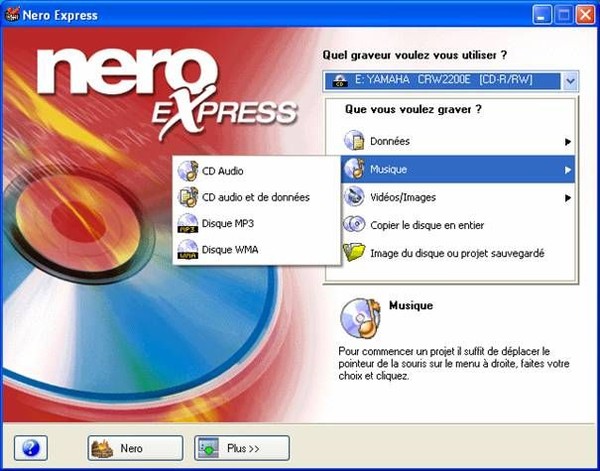

 Необходимо выбрать первый вариант и нажать на кнопку «Далее». Тогда пользователь сможет добавлять файлы.
Необходимо выбрать первый вариант и нажать на кнопку «Далее». Тогда пользователь сможет добавлять файлы. В выпавшем меню выбрать проигрыватель Windows Media Player.
В выпавшем меню выбрать проигрыватель Windows Media Player. Утилита просканирует треки в директории и откроет их уже для прожига.
Утилита просканирует треки в директории и откроет их уже для прожига.
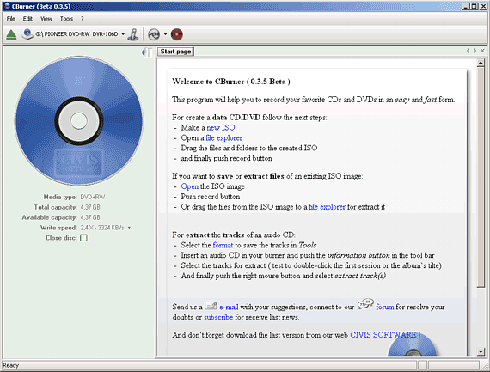
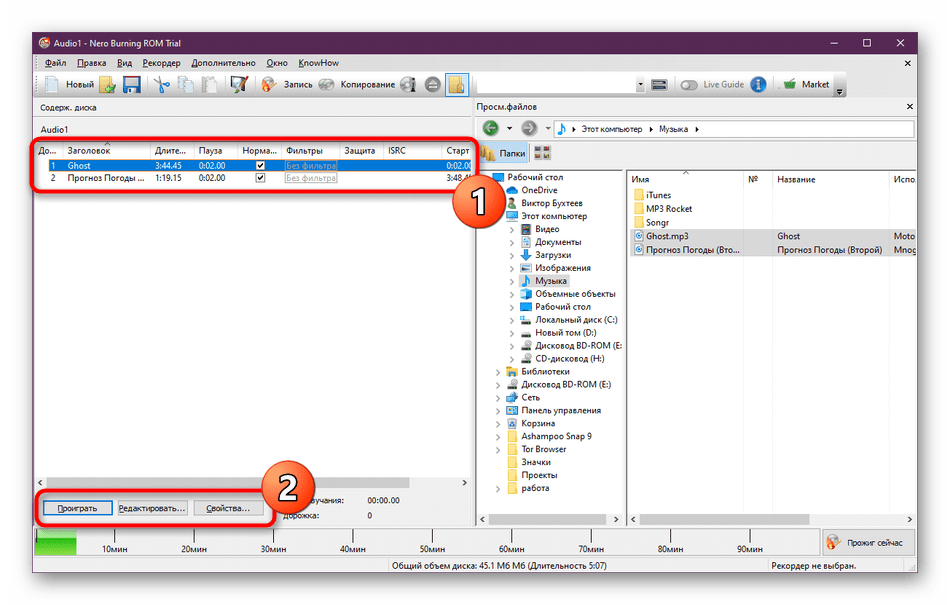
 Затем нажать на кнопку «Запись».
Затем нажать на кнопку «Запись».